midas快捷键
Midas快捷键

Midas快捷键midasMidas快捷键组合键Ctrl、Alt、Ctrl+Shift、Ctrl+Alt共四种组合功能键F1-F12(Ctrl+F1-F12)F1帮助(定义结构组)F2激活(钝化)F3F4查询节点(单元);F5运行(文本编辑器)F6渲染(图形编辑器)F7前处理(后处理)F8F9静力荷载工况(荷载组合),F10F11F12检查并删除重复输入的单元(MCT命令窗口)数字设计和验算Ctrl+0对齐)Ctrl+1-91、2梁柱;6钢结构设计校核相反,8型钢混凝土(SRC)Ctrl+Shift+1-9建立模型节点1建立2删除3复制移动4旋转5扩展6镜像7切割8合并(交叉位置分9紧凑节点号(修改单元参数)0紧凑单元号单元字母:Ctrl+A-ZA全部激活B前次视图状态C无D按属性激活E显示控制F查找(估计无实际意义)G无H消隐开关I无J透视开关K收缩单元开关LM无N新项目O打开P打印前次选择R选择最近新建立的个体S保存T查询项目输入情况U 全屏V无W新窗口X无Y恢复操作Z撤销操作没有情况:复制剪切粘贴CVX;GILM放大缩小直接用鼠标或Ctrl+insert缩小,Ctrl+移动:Ctrl+上下左右箭头旋转:Ctrl+Alt+上下左右箭头视图:Ctrl+Shitf+TBLRFE建模助手:梁柱没有,拱框架桁架板按(字母顺序定义)WXYZ还有荷载表格共计3项。
表格[模型用Ctrl+Alt+字母,荷载用Ctrl+Shift+字母]模型:材料和截面特性:材料(Material)截面(Section)厚度(Thickness)Ctrl+Shift+LST节点(Nodes)N;单元(Element);边界条件:一般支承(P)梁释放端部约束(Dis)刚性连接(Rigidity) 节点质量(quantity):U荷载:节点荷载N,单元荷载M,楼面荷载O估计按字母顺序MNO。
midas+building常用快捷键
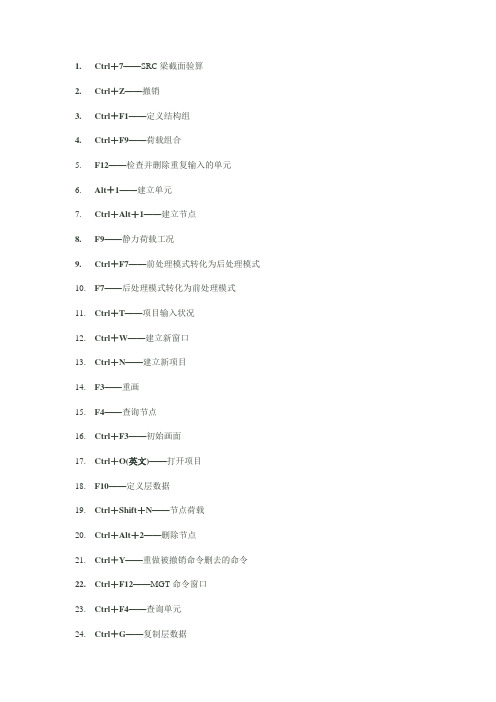
1. Ctrl+7——SRC梁截面验算2. Ctrl+Z——撤销3. Ctrl+F1——定义结构组4. Ctrl+F9——荷载组合5. F12——检查并删除重复输入的单元6. Alt+1——建立单元7. Ctrl+Alt+1——建立节点8. F9——静力荷载工况9. Ctrl+F7——前处理模式转化为后处理模式10. F7——后处理模式转化为前处理模式11. Ctrl+T——项目输入状况12. Ctrl+W——建立新窗口13. Ctrl+N——建立新项目14. F3——重画15. F4——查询节点16. Ctrl+F3——初始画面17. Ctrl+O(英文)——打开项目18. F10——定义层数据19. Ctrl+Shift+N——节点荷载20. Ctrl+Alt+2——删除节点21. Ctrl+Y——重做被撤销命令删去的命令22. Ctrl+F12——MGT命令窗口23. Ctrl+F4——查询单元24. Ctrl+G——复制层数据25. Ctrl+Alt+3——复制和移动节点26. Ctrl+Shift+W——用拱建模助手自动生成由一系列直线梁单元组成的拱结构27. Ctrl+X——剪切28. Alt+2——删除单元29. Ctrl+C——复制(在表格窗口中复制选定的区域,并储存到剪贴板上)30. Ctrl+Alt+U——节点质量表格31. Ctrl+Shift+X——使用框架建模助手在三维空间内自动生成由梁单元组成的二维平面框架32. Ctrl+Shift+M——以电子表格形式输入或修改梁单元荷载33. Ctrl+0(数字)——视图-对齐34. Ctrl++——视图-放大35. Ctrl+-——视图-缩小(或Ctrl+Insert)36. Ctrl+Alt+4——绕特定轴旋转,移动或复制节点37. Alt+3——以等间距或不等间距移动或复制单元38. Ctrl+S——保存39. Ctrl+Shift+Y——用桁架建模助手自动生成由梁单元和桁架单元组成的桁架结构(上下弦-梁单元,竖杆和腹杆-桁架单元)40. Ctrl+Alt+5——通过在特定的线或面上投影,移动或复制节点41. Alt+4——绕特定轴旋转移动或旋转复制单元42. Ctrl+←——向左移动43. Ctrl+→——向右移动44. Ctrl+↑——向上移动45. Ctrl+↓——向下移动46. Ctrl+V——将在剪贴板上储存的实体粘贴到表格窗口中47. Ctrl+Shift+Z——用板建模助手自动生成由板单元组成的矩形、圆形或半圆形板结构48. Ctrl+Alt+6——镜像(以特定对称面移动或复制节点)49. Alt+5——通过扩展维数建立单元50. Ctrl+Shift+O(英文)——以电子表格形式输入或修改楼面荷载51. Ctrl+Shift+I——标准视图52. Ctrl+Shift+T——俯视图53. Ctrl+Shift+B——仰视图54. Ctrl+Shift+L——左侧视图55. Ctrl+Shift+R——右侧视图56. Ctrl+Shift+F——正面视图57. Ctrl+Shift+E——背面视图58. Ctrl+Alt+←——向左旋转视图59. Ctrl+Alt+→——向右旋转视图60. Ctrl+Alt+↑——向上旋转视图61. Ctrl+Alt+↓——向下旋转视图62. Ctrl+F——在表格窗口中搜索指定的字符串63. Ctrl+Alt+7——在两个节点间按相等或不相等的间距生成新的节点64. Alt+6——镜像(以特定对称面移动或复制单元)65. Ctrl+B——将模型空间窗口恢复为执行视图处理(缩放,移动,视点,透视图等)前的状态66. Alt+7——分割选定单元并在分割点处建立节点67. Ctrl+Alt+8——在给定范围内合并所有节点(>1)及其属性(节点荷载和节点) 边界条件)68. Ctrl+F5——文本编辑器69. Ctrl+K——收缩单元(将已建立的模型单元按一定比率缩小后重新显示在画面上)70. Ctrl+F6——图形编辑器71. Alt+8——在先前输入的线单元(桁架,梁等)的交点处自动分割单元72. Ctrl+Alt+9——紧凑节点号(确定不用的节点号,并重新指定连续的节点编号)73. Ctrl+J——显示模型的透视图74. F5——运行结构分析75. Ctrl+U——全屏(模型窗口在整个屏幕上居中显示)76. Ctrl+H——消隐(在屏幕上显示单元的厚度和截面形状并消除隐藏的线,将模型显示为如同真实结构一样)77. Alt+9——修改单元参数(改变单元的属性(材料特性号、截面号、厚度号、β角等))78. Ctrl+F8——钢结构最优化设计79. Ctrl+F11——SRC最优化设计80. Alt+0(数字)——紧缩单元号(删除不用的单元号,并对全部或某些单元按整体坐标系的坐标方向的优先次序重新编号)81. F6——渲染窗口82. Ctrl+Alt+N——节点表格(以电子表格形式输入或修改节点坐标数据)83. Ctrl+P——打印84. Ctrl+Alt+M——单元表格(在电子表格中输入或修改与单元相关的所有数据)85. Ctrl+Q——前次选择86. Ctrl+R——选择最新建立的个体87. Ctrl+Shift+P——一般支承表格(以电子表格形式输入或修改一般支承节点的约束数据)88. Ctrl+Alt+L——材料表格(以电子表格形式输入或修改单元的材料特性)89. F2——激活选中的单元90. Ctrl+F2——钝化选中的单元91. Ctrl+A——全部激活92. Ctrl+D——按属性激活93. Ctrl+Alt+S——截面表格(以电子表格形式输入或修改性单元的截面特性)94. Ctrl+Alt+T——厚度表格(以电子表格形式输入或修改性单元的厚度特性)95. Ctrl+Shift+D——释放梁端约束表格96. Ctrl+E——显示(将输入的节点和单元编号、材料特性、截面类型、边界条件、荷载等信息显示在屏幕上)97. Ctrl+Shift+R——刚性连接表格-在电子表格中输入或修改从属节点与主节点的约束关系。
midas 快捷键

1. Ctrl+7——SRC梁截面验算2. Ctrl+Z——撤销3. Ctrl+F1——定义结构组4. Ctrl+F9——荷载组合5. F12——检查并删除重复输入的单元6. Alt+1——建立单元7. Ctrl+Alt+1——建立节点8. F9——静力荷载工况9. Ctrl+F7——前处理模式转化为后处理模式10. F7——后处理模式转化为前处理模式11. Ctrl+T——项目输入状况12. Ctrl+W——建立新窗口13. Ctrl+N——建立新项目14. F3——重画15. F4——查询节点16. Ctrl+F3——初始画面17. Ctrl+O(英文)——打开项目18. F10——定义层数据19. Ctrl+Shift+N——节点荷载20. Ctrl+Alt+2——删除节点21. Ctrl+Y——重做被撤销命令删去的命令22. Ctrl+F12——MGT命令窗口23. Ctrl+F4——查询单元24. Ctrl+G——复制层数据25. Ctrl+Alt+3——复制和移动节点26. Ctrl+Shift+W——用拱建模助手自动生成由一系列直线梁单元组成的拱结构27. Ctrl+X——剪切28. Alt+2——删除单元29. Ctrl+C——复制(在表格窗口中复制选定的区域,并储存到剪贴板上)30. Ctrl+Alt+U——节点质量表格31. Ctrl+Shift+X——使用框架建模助手在三维空间内自动生成由梁单元组成的二维平面框架32. Ctrl+Shift+M——以电子表格形式输入或修改梁单元荷载33. Ctrl+0(数字)——视图-对齐34. Ctrl++——视图-放大35. Ctrl+-——视图-缩小(或Ctrl+Insert)36. Ctrl+Alt+4——绕特定轴旋转,移动或复制节点37. Alt+3——以等间距或不等间距移动或复制单元38. Ctrl+S——保存39. Ctrl+Shift+Y——用桁架建模助手自动生成由梁单元和桁架单元组成的桁架结构(上下弦-梁单元,竖杆和腹杆-桁架单元)40. Ctrl+Alt+5——通过在特定的线或面上投影,移动或复制节点41. Alt+4——绕特定轴旋转移动或旋转复制单元42. Ctrl+←——向左移动43. Ctrl+→——向右移动44. Ctrl+↑——向上移动45. Ctrl+↓——向下移动46. Ctrl+V——将在剪贴板上储存的实体粘贴到表格窗口中47. Ctrl+Shift+Z——用板建模助手自动生成由板单元组成的矩形、圆形或半圆形板结构48. Ctrl+Alt+6——镜像(以特定对称面移动或复制节点)49. Alt+5——通过扩展维数建立单元50. Ctrl+Shift+O(英文)——以电子表格形式输入或修改楼面荷载51. Ctrl+Shift+I——标准视图52. Ctrl+Shift+T——俯视图53. Ctrl+Shift+B——仰视图54. Ctrl+Shift+L——左侧视图55. Ctrl+Shift+R——右侧视图56. Ctrl+Shift+F——正面视图57. Ctrl+Shift+E——背面视图58. Ctrl+Alt+←——向左旋转视图59. Ctrl+Alt+→——向右旋转视图60. Ctrl+Alt+↑——向上旋转视图61. Ctrl+Alt+↓——向下旋转视图62. Ctrl+F——在表格窗口中搜索指定的字符串63. Ctrl+Alt+7——在两个节点间按相等或不相等的间距生成新的节点64. Alt+6——镜像(以特定对称面移动或复制单元)65. Ctrl+B——将模型空间窗口恢复为执行视图处理(缩放,移动,视点,透视图等)前的状态66. Alt+7——分割选定单元并在分割点处建立节点67. Ctrl+Alt+8——在给定范围内合并所有节点(>1)及其属性(节点荷载和节点)边界条件)68. Ctrl+F5——文本编辑器69. Ctrl+K——收缩单元(将已建立的模型单元按一定比率缩小后重新显示在画面上)70. Ctrl+F6——图形编辑器71. Alt+8——在先前输入的线单元(桁架,梁等)的交点处自动分割单元72. Ctrl+Alt+9——紧凑节点号(确定不用的节点号,并重新指定连续的节点编号)73. Ctrl+J——显示模型的透视图74. F5——运行结构分析75. Ctrl+U——全屏(模型窗口在整个屏幕上居中显示)76. Ctrl+H——消隐(在屏幕上显示单元的厚度和截面形状并消除隐藏的线,将模型显示为如同真实结构一样)77. Alt+9——修改单元参数(改变单元的属性(材料特性号、截面号、厚度号、β角等))78. Ctrl+F8——钢结构最优化设计79. Ctrl+F11——SRC最优化设计80. Alt+0(数字)——紧缩单元号(删除不用的单元号,并对全部或某些单元按整体坐标系的坐标方向的优先次序重新编号)81. F6——渲染窗口82. Ctrl+Alt+N——节点表格(以电子表格形式输入或修改节点坐标数据)83. Ctrl+P——打印84. Ctrl+Alt+M——单元表格(在电子表格中输入或修改与单元相关的所有数据)85. Ctrl+Q——前次选择86. Ctrl+R——选择最新建立的个体87. Ctrl+Shift+P——一般支承表格(以电子表格形式输入或修改一般支承节点的约束数据)88. Ctrl+Alt+L——材料表格(以电子表格形式输入或修改单元的材料特性)89. F2——激活选中的单元90. Ctrl+F2——钝化选中的单元91. Ctrl+A——全部激活92. Ctrl+D——按属性激活93. Ctrl+Alt+S——截面表格(以电子表格形式输入或修改性单元的截面特性)94. Ctrl+Alt+T——厚度表格(以电子表格形式输入或修改性单元的厚度特性)95. Ctrl+Shift+D——释放梁端约束表格96. Ctrl+E——显示(将输入的节点和单元编号、材料特性、截面类型、边界条件、荷载等信息显示在屏幕上)97. Ctrl+Shift+R——刚性连接表格-在电子表格中输入或修改从属节点与主。
Midas自己使用问题总结
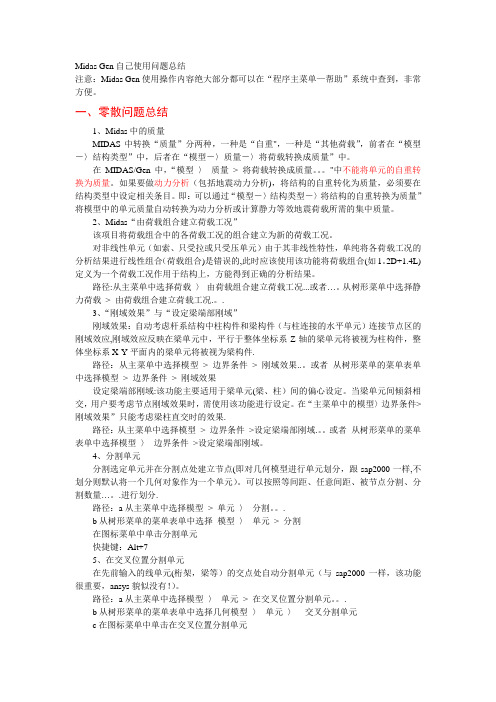
Midas Gen自己使用问题总结注意:Midas Gen使用操作内容绝大部分都可以在“程序主菜单—帮助”系统中查到,非常方便。
一、零散问题总结1、Midas中的质量MIDAS中转换“质量”分两种,一种是“自重",一种是“其他荷载”,前者在“模型-〉结构类型”中,后者在“模型-〉质量-〉将荷载转换成质量”中。
在MIDAS/Gen中,“模型〉质量> 将荷载转换成质量。
"中不能将单元的自重转换为质量。
如果要做动力分析(包括地震动力分析),将结构的自重转化为质量,必须要在结构类型中设定相关条目。
即:可以通过“模型-〉结构类型-〉将结构的自重转换为质量”将模型中的单元质量自动转换为动力分析或计算静力等效地震荷载所需的集中质量。
2、Midas“由荷载组合建立荷载工况”该项目将荷载组合中的各荷载工况的组合建立为新的荷载工况。
对非线性单元(如索、只受拉或只受压单元)由于其非线性特性,单纯将各荷载工况的分析结果进行线性组合(荷载组合)是错误的,此时应该使用该功能将荷载组合(如1。
2D+1.4L)定义为一个荷载工况作用于结构上,方能得到正确的分析结果。
路径:从主菜单中选择荷载〉由荷载组合建立荷载工况...或者…。
从树形菜单中选择静力荷载> 由荷载组合建立荷载工况.。
.3、“刚域效果”与“设定梁端部刚域”刚域效果:自动考虑杆系结构中柱构件和梁构件(与柱连接的水平单元)连接节点区的刚域效应,刚域效应反映在梁单元中,平行于整体坐标系Z轴的梁单元将被视为柱构件,整体坐标系X-Y平面内的梁单元将被视为梁构件.路径:从主菜单中选择模型> 边界条件> 刚域效果..。
或者从树形菜单的菜单表单中选择模型> 边界条件> 刚域效果设定梁端部刚域:该功能主要适用于梁单元(梁、柱)间的偏心设定。
当梁单元间倾斜相交,用户要考虑节点刚域效果时,需使用该功能进行设定。
在“主菜单中的模型〉边界条件>刚域效果”只能考虑梁柱直交时的效果.路径:从主菜单中选择模型> 边界条件>设定梁端部刚域.。
midas帮助手册(一、文件)

新项目l功能创建新的项目。
单击保存,保存该文件并输入文件名。
l命令从主菜单选择文件 > 新项目...。
在图标菜单中单击新建。
<快捷键>:[Ctrl]+N打开项目l功能打开已有文件(文件名.mcb:MIDAS C ivil B inary 二进制文件)。
该命令为标准的Windows命令。
l命令从主菜单中选择文件 > 打开项目...。
在图标菜单中单击打开。
快捷键:[Ctrl]+Ol用法选择打开项目后将弹出文件打开对话框,选择所需的文件,然后单击。
文件打开对话框关闭项目l功能关闭当前项目文件。
该命令为标准的Windows关闭命令。
工程数据经过修改, 关闭前就会弹出对话框,询问是否保存已作的修改。
关闭当前项目文件后,Civil会恢复默认的窗口。
l命令从主菜单中选择文件 > 关闭项目。
项目信息l功能注册项目总信息(工程名称、用户名等)。
l命令从主菜单中选择文件 > 项目信息...。
从树形菜单的菜单表单中选择环境设置 > 项目信息。
l用法执行项目信息,在显示的对话框内注册项目相关信息。
在空白栏内填写相应的数据,然后,单击,保存项目信息。
项目信息对话框注执行文本输出或设计功能前,在项目信息中输入项目名称和用户名称,相应的信息就会出现在用文本编辑器生成的结果的表头中。
文本输出表头保存l功能以项目文件形式保存当前工作。
如果此前没有给项目文件赋名,将提示采用另存为...。
l命令从主菜单中选择文件 > 保存。
在图标菜单中单击保存。
快捷键:[Ctrl]+S另存为l功能以另外一个文件名保存当前工作。
该功能为标准的Windows命令另存为。
l命令从主菜单中选择文件 > 另存为...。
l用法在弹出的"另存为"对话框中,键入文件名及其目录,然后单击。
另存为对话框另存当前施工阶段为l功能为了做桥梁的施工阶段分析,将在当前施工阶段定义的单元、边界以及荷载以另外一个文件名保存。
Midas自己使用问题总结

Midas自己使用问题总结Midas Gen自己使用问题总结注意:Midas Gen使用操作内容绝大部分都可以在“程序主菜单-帮助”系统中查到,非常方便。
一、零散问题总结1、Midas中的质量MIDAS中转换“质量”分两种,一种是“自重”,一种是“其他荷载”,前者在“模型-〉结构类型”中,后者在“模型-〉质量-〉将荷载转换成质量”中。
在MIDAS/Gen中,“模型> 质量> 将荷载转换成质量...”中不能将单元的自重转换为质量。
如果要做动力分析(包括地震动力分析),将结构的自重转化为质量,必须要在结构类型中设定相关条目。
即:可以通过“模型-〉结构类型-〉将结构的自重转换为质量”将模型中的单元质量自动转换为动力分析或计算静力等效地震荷载所需的集中质量。
2、Midas“由荷载组合建立荷载工况”该项目将荷载组合中的各荷载工况的组合建立为新的荷载工况。
对非线性单元(如索、只受拉或只受压单元)由于其非线性特性,单纯将各荷载工况的分析结果进行线性组合(荷载组合)是错误的,此时应该使用该功能将荷载组合(如 1.2D+1.4L)定义为一个荷载工况作用于结构上,方能得到正确的分析结果。
路径:从主菜单中选择荷载> 由荷载组合建立荷载工况...或者….从树形菜单中选择静力荷载> 由荷载组合建立荷载工况...3、“刚域效果”与“设定梁端部刚域”刚域效果:自动考虑杆系结构中柱构件和梁构件(与柱连接的水平单元)连接节点区的刚域效应,刚域效应反映在梁单元中,平行于整体坐标系Z轴的梁单元将被视为柱构件,整体坐标系X-Y平面内的梁单元将被视为梁构件。
路径:从主菜单中选择模型> 边界条件> 刚域效果...或者从树形菜单的菜单表单中选择模型> 边界条件> 刚域效果设定梁端部刚域:该功能主要适用于梁单元(梁、柱)间的偏心设定。
当梁单元间倾斜相交,用户要考虑节点刚域效果时,需使用该功能进行设定。
MIDAS-工具条和菜单说明

缩放
移动 视图
视点
子菜单
对齐 窗口 放大 缩小 向左 向右 向上 向下 标准 顶面 底面 左面 右面 正面 背面
18
快捷键
+ + + + + + + + +
+
+
+
+
+
+
+
+
+
+
+
+
+
+
+
+
+
+
+
+
+
+
+
+
+
主菜单
视图 模型
从属菜单
子菜单
向左旋转
向右旋转 视点
向上旋转
向下旋转
前次视图状态
收缩单元
透视
3
GETTING STARTED
缩放&移动工具条
对齐t
窗口 放大 缩小 自动对齐 向左移动 向右移动 向上移动 向下移动
Ctrl + Ø
将 目 前 处 于 激 活 状 态 的 模 型 按 Model Window的大小调整显示
Ctrl + Shift + W 用鼠标指定某四方形领域将其放大显示
Ctrl + +
用鼠标指定任意多边形领域来选择领域内所含有的 节点或单元
用鼠标画任一直线来选择与该直线相交的单元
指定任意平面来选择该平面上的所有节点和单元 指定任意四方体来选择该形体内的所有节点和单元
Midas自己使用问题总结

Midas Gen自己使用问题总结注意:Midas Gen使用操作内容绝大部分都可以在“程序主菜单-帮助”系统中查到,非常方便。
一、零散问题总结1、Midas中的质量MIDAS中转换“质量”分两种,一种是“自重”,一种是“其他荷载”,前者在“模型-〉结构类型”中,后者在“模型-〉质量-〉将荷载转换成质量”中。
在MIDAS/Gen中,“模型 > 质量 > 将荷载转换成质量...”中不能将单元的自重转换为质量。
如果要做动力分析(包括地震动力分析),将结构的自重转化为质量,必须要在结构类型中设定相关条目。
即:可以通过“模型-〉结构类型-〉将结构的自重转换为质量”将模型中的单元质量自动转换为动力分析或计算静力等效地震荷载所需的集中质量。
2、Midas“由荷载组合建立荷载工况”该项目将荷载组合中的各荷载工况的组合建立为新的荷载工况。
对非线性单元(如索、只受拉或只受压单元)由于其非线性特性,单纯将各荷载工况的分析结果进行线性组合(荷载组合)是错误的,此时应该使用该功能将荷载组合(如+定义为一个荷载工况作用于结构上,方能得到正确的分析结果。
路径:从主菜单中选择荷载 > 由荷载组合建立荷载工况...或者….从树形菜单中选择静力荷载 > 由荷载组合建立荷载工况...3、“刚域效果”与“设定梁端部刚域”刚域效果:自动考虑杆系结构中柱构件和梁构件(与柱连接的水平单元)连接节点区的刚域效应,刚域效应反映在梁单元中,平行于整体坐标系Z轴的梁单元将被视为柱构件,整体坐标系X-Y平面内的梁单元将被视为梁构件。
路径:从主菜单中选择模型 > 边界条件 > 刚域效果...或者从树形菜单的菜单表单中选择模型 > 边界条件 > 刚域效果设定梁端部刚域:该功能主要适用于梁单元(梁、柱)间的偏心设定。
当梁单元间倾斜相交,用户要考虑节点刚域效果时,需使用该功能进行设定。
在“主菜单中的模型>边界条件>刚域效果”只能考虑梁柱直交时的效果。
midas快捷命令键

Gr, 组
Rd, 重画
In, 初始画面
Dy, 动态视图
Z, 缩放
Vi, 视点
Sh, 收缩单元
Pe, 透视
H, 消隐
S, 选择
U, 解除选择
A, 激活
G, 轴网
Sn, 捕捉
Dis, 显示
SL, 静力荷载
TL,温度荷载
PL, 预应力荷载
O, 文本输出
Mo, 模型表格
RT, 分析结果表格
Deg, 设计
Un, 单位体系
[Ctrl]+N 新建文件
[Ctrl]+O 打开文件
[Ctrl]+S 保存文件
[Ctrl]+P 打印文件
[Ctrl]+Z 撤销
[Ctrl]+Y 重做
[Ctrl]+E 显示
[Ctrl]+Q 选择前次
[Ctrl]+R 选择最近建立的目标
[Ctrl]+D 按属性激活
[Ctrl]+A 全部激活
[Ctrl]+[F9] 荷载组合
ቤተ መጻሕፍቲ ባይዱ
[Ctrl]+X 剪切
[Ctrl]+C 复制
[Ctrl]+V 粘贴
[Ctrl]+F 查找
[F3] 重画
[Ctrl]+[F3] 初始画面
[Ctrl]+K 收缩单元
[Ctrl]+J 透视
[Ctrl]+H 消隐
[F6] 渲染窗口
MVL, 移动荷载
HH, 水化热
Ana, 分析
Midas快捷键

主菜单
从属菜单 前次视图状态 收缩单元 透视图 隐藏面 查看渲染
属性选择 视图 单选 全选 前次选择 选择最近建立个体 激活
显示 结构建模助手
视图
视点
模型 节点
子菜单
单选类型 材料 截面 厚度 命名平面 结构组
激活 钝化 全部激活 按属性激活
快捷键 Ctrl+B Ctrl+K Ctrl+J Ctrl+H F6 Ctrl+Alt+A Ctrl+Alt+B Ctrl+Alt+C Ctrl+Alt+D Ctrl+Alt+E Ctrl+Alt+G Ctrl+Shift+S Ctrl+Shift+A Ctrl+Q Ctrl+R F2 Ctrl+F2 Ctrl+A Ctrl+D Ctrl+E
主菜单 文件
编辑
从属菜单 子菜单 新项目 打开项目 保存 打印 撤销 重做 剪切 复制 粘贴 删除 查找 重画 初始画面 对齐 窗口 缩放 放大 缩小 向左 向右 移动 向上 向下 标准 顶面 地面 左面 右面 正面 背面 向左旋转 向右旋转 向上旋转 向下旋转
快捷键 Ctrl+N Ctrl+O Ctrl+S Ctrl+P Ctrl+Z Ctrl+Y Ctrl+X Ctrl+C Ctrl+V Del Ctrl+F F3 Ctrl+F3 Ctrl+Φ Ctrl+Shift+W Ctrl+ + Ctrl+ ← → ↑ ↓ Ctrl+Shift+I Ctrl+Shift+T Ctrl+Shift+B Ctrl+Shift+L Ctrl+Shift+R Ctrl+Shift+F Ctrl+Shift+E Ctrl+Alt+← Ctrl+Alt+→ Ctrl+Alt+↑ Ctrl+Alt+↓
MIDAS Civil默认快捷键

MIDAS Civil 默认快捷键Str, 结构类型, C, 模型>结构类型C, 建立, G, CN, C > 建立节点, C, 模型> 节点> 建立节点CN, 建立节点, C, 模型> 节点> 建立节点E, C > 建立单元, C, 模型> 单元> 建立单元CE, 建立单元, C, 模型> 单元> 建立单元D, 删除, G, DN, D > 删除节点, C, 模型>节点>删除DN, 删除节点, C, 模型>节点>删除E, D > 删除单元, C, 模型> 单元> 删除DE, 删除单元, C, 模型> 单元> 删除T, 移动和复制, G, TN, T > 复制和移动节点, C, 模型> 节点> 复制和移动TN, 复制和移动节点, C, 模型> 节点> 复制和移动E, T > 复制和移动单元, C, 模型> 单元> 复制和移动TE, 复制和移动单元, C, 模型> 单元> 复制和移动Ro, 旋转, G, RoN, Ro > 旋转节点, C, 模型> 节点> 旋转RoN, 旋转节点, C, 模型> 节点> 旋转E, Ro > 旋转单元, C, 模型> 单元> 旋转RoE, 旋转单元, C, 模型> 单元> 旋转Mi, 镜像, G, MiN, Mi > 镜像节点, C, 模型> 节点> 镜像MiN, 镜像节点, C, 模型> 节点> 镜像E, Mi > 镜像单元, C, 模型> 单元> 镜像MiE, 镜像单元, C, 模型> 单元> 镜像Di, 分割, G, DiN, Di > 分割节点, C, 模型> 节点> 分割DiN, 分割节点, C, 模型> 节点> 分割E, Di > 分割单元, C, 模型> 单元> 分割DiE, 分割单元, C, 模型> 单元> 分割Me, 合并, G, MeN, Me > 合并节点, C, 模型> 节点> 合并MeN, 合并节点, C, 模型> 节点> 合并E, Me > 合并单元, C, 模型> 单元> 合并MeE, 合并单元, C, 模型> 单元> 合并Ren, 重新编号, G, RenN, Ren > 重新编号, C, 模型> 节点> 重新编号RenN, 重新编号, C, 模型> 节点> 重新编号E, Ren > 重新编号, C, 模型> 单元> 重新编号RenE, 重新编号, C, 模型> 单元> 重新编号Pr, 投影节点, C, 模型> 节点> 投影I, 在交叉位置分割单元, C, 模型> 单元> 在交叉位置分割单元E, 扩展单元, C, 模型> 单元> 扩展Ch, 修改单元参数, C, 模型> 单元> 修改单元参数P, 材料和截面特性, G, PM, P > 材料, C, 模型> 材料和截面特性> 材料PM, 材料, C, 模型> 材料和截面特性> 材料S, P > 截面, C, 模型> 材料和截面特性> 截面PS, 截面, C, 模型> 材料和截面特性> 截面CR, P > 徐变/收缩, C, 模型> 材料和截面特性> 时间依存材料(徐变/收缩) PCR, 徐变/收缩, C, 模型> 材料和截面特性> 时间依存材料(徐变/收缩)SF, P > 截面特性值调整系数, C, 模型> 材料和截面特性> 截面特性值调整系数PSF, 截面特性值调整系数, C, 模型> 材料和截面特性> 截面特性值调整系数T, P > 厚度, C, 模型> 材料和截面特性> 厚度PT, 厚度, C, 模型> 材料和截面特性> 厚度CS, P > 抗压强度, C, 模型> 材料和截面特性> 时间依存材料(抗压强度) PCS, 抗压强度, C, 模型> 材料和截面特性> 时间依存材料(抗压强度)B, 边界条件, G, BS, B > 一般支承, C, 模型> 边界条件> 一般支承BS, 一般支承, C, 模型> 边界条件> 一般支承R, B > 释放梁端部约束, C, 模型> 边界条件> 释放梁端部约束BR, 释放梁端部约束, C, 模型> 边界条件> 释放梁端部约束O, B > 设定梁端部刚域, C, 模型> 边界条件> 设定梁端部刚域BO, 设定梁端部刚域, C, 模型> 边界条件> 设定梁端部刚域RL, B > 刚性连接, C, 模型> 边界条件> 刚性连接BRL, 刚性连接, C, 模型> 边界条件> 刚性连接EL, B > 弹性连接, C, 模型> 边界条件> 弹性连接BEL, 弹性连接, C, 模型> 边界条件> 弹性连接EW, B > Effective Width, C, 模型> 边界条件> Effective Width Scale Factor BEW, Effective Width, C, 模型> 边界条件> Effective Width Scale FactorGL, B > 一般连接, C, 模型> 边界条件> 一般连接BGL, 一般连接, C, 模型> 边界条件> 一般连接GLP, B > 一般连接特性值, C, 模型> 边界条件> 一般连接特性值BGLP, 一般连接特性值, C, 模型> 边界条件> 一般连接特性值M, 质量, G, MN, M > 节点质量, C, 模型> 质量> 节点质量MN, 节点质量, C, 模型> 质量> 节点质量L, M > 将荷载转化为质量, C, 模型> 质量> 将荷载转化为质量ML, 将荷载转化为质量, C, 模型> 质量> 将荷载转化为质量Gr, 组, G, GrS, Gr > 定义结构组, C, 模型> 组> 定义结构组GrS, 定义结构组, C, 模型> 组> 定义结构组B, Gr > 定义边界组, C, 模型> 组> 定义边界组GrB, 定义边界组, C, 模型> 组> 定义边界组L, Gr > 定义荷载组, C, 模型> 组> 定义荷载组GrL, 定义荷载组, C, 模型> 组> 定义荷载组T, Gr > 定义钢束组, C, 模型> 组> 定义钢束组GrT, 定义钢束组b, C, 模型> 组> 定义钢束组Rd, 重画, C, 视图> 重画In, 初始画面, C, 视图> 初始画面Dy, 动态视图, G, DyZ, Dy > 缩放, C, 视图> 动态视图> 缩放DyZ, 缩放, C, 视图> 动态视图> 缩放P, Dy > 移动, C, 视图> 动态视图> 移动DyP, 移动, C, 视图> 动态视图> 移动R, Dy > 旋转, C, 视图> 动态视图> 旋转DyR, 旋转, C, 视图> 动态视图> 旋转Z, 缩放, G, ZF, Z > 对齐, C, 视图> 缩放> 对齐ZF, 对齐, C, 视图> 缩放> 对齐W, Z > 窗口, C, 视图> 缩放> 窗口ZW, 窗口, C, 视图> 缩放> 窗口I, Z > 放大, C, 视图> 缩放> 放大ZI, 放大, C, 视图> 缩放> 放大O, Z > 缩小, C, 视图> 缩放> 缩小ZO, 缩小, C, 视图> 缩放> 缩小A, Z > 自动对齐, C, 视图> 缩放> 自动对齐ZA, 自动对齐, C, 视图> 缩放> 自动对齐Vi, 视点, G, V iI, Vi > 标准, C, 视图> 视点> 标准ViI, 标准, C, 视图> 视点> 标准T, V i > 顶面(+Z), C, 视图> 视点> 顶面(+Z) ViT, 顶面(+Z), C, 视图> 视点> 顶面(+Z)L, V i > 左面(-X), C, 视图> 视点> 左面(-X) ViL, 左面(-X), C, 视图> 视点> 左面(-X) R, V i > 右面(+X), C, 视图> 视点> 右面(+X) ViR, 右面(+X), C, 视图> 视点> 右面(+X) F, Vi > 正面(-Y), C, 视图> 视点> 正面(-Y) ViF, 正面(-Y), C, 视图> 视点> 正面(-Y) A, Vi > 视角, C, 视图> 视点> 视角ViA, 视角, C, 视图> 视点> 视角Sh, 收缩单元, C, 视图> 收缩单元Pe, 透视, C, 视图> 透视H, 消隐, C, 视图> 消隐S, 选择, G, SId, S > 属性, C, 视图> 选择> 属性SId, 属性, C, 视图> 选择> 属性S, S > 单选, C, 视图> 选择> 单选SS, 单选, C, 视图> 选择> 单选W, S > 窗口, C, 视图> 选择> 窗口SW, 窗口, C, 视图> 选择> 窗口Po, S > 多边形, C, 视图> 选择> 多边形SPo, 多边形, C, 视图> 选择> 多边形In, S > 交叉线, C, 视图> 选择> 交叉线SIn, 交叉线, C, 视图> 选择> 交叉线P, S > 平面, C, 视图> 选择> 平面SP, 平面, C, 视图> 选择> 平面V, S > 立体框, C, 视图> 选择> 立体框SV, 立体框, C, 视图> 选择> 立体框All, S > 全选, C, 视图> 选择> 全选SAll, 全选, C, 视图> 选择> 全选Pr, S > 前次选择, C, 视图> 前次选择SPr, 前次选择, C, 视图> 前次选择U, 解除选择, G, UId, U > 属性, C, 视图> 解除选择> 属性Uid, 属性, C, 视图> 解除选择> 属性W, U > 窗口, C, 视图> 解除选择> 窗口UW, 窗口, C, 视图> 解除选择> 窗口Po, U > 多边形, C, 视图> 解除选择> 多边形Upo, 多边形, C, 视图> 解除选择> 多边形I, U > 交叉线, C, 视图> 解除选择> 交叉线UI, 交叉线, C, 视图> 解除选择> 交叉线P, U > 面, C, 视图> 解除选择> 面UP, 面, C, 视图> 解除选择> 面V, U > 立体框, C, 视图> 解除选择> 立体框UV, 立体框, C, 视图> 解除选择> 立体框All, U > 全部解除, C, 视图> 解除选择> 全部解除UAll, 全部解除, C, 视图> 解除选择> 全部解除A, 激活, G, AA, A > 激活, C, 视图> 激活> 激活AA, 激活, C, 视图> 激活> 激活I, A > 钝化, C, 视图> 激活> 钝化AI, 钝化, C, 视图> 激活> 钝化In, A > 逆激活, C, 视图> 激活> 逆激活AIn, 逆激活, C, 视图> 激活> 逆激活All, A > 全部激活, C, 视图> 激活> 全部激活AAll, 全部激活, C, 视图> 激活> 全部激活Id, A > 按属性激活, C, 视图> 激活> 按属性激活AId, 按属性激活, C, 视图> 激活> 按属性激活P, A > 前次激活状态, C, 视图> 激活> 前次激活状态AP, 前次激活状态, C, 视图> 激活> 前次激活状态G, 轴网, G, GV, G > 视图, G, GVGV, 视图, L, G > 视图P, G > GV > 点格, C, 视图> 轴网> 点格GP, 点格, C, 视图> 轴网> 点格L, G > GV > 轴线, C, 视图> 轴网> 轴线GL, 轴线, C, 视图> 轴网> 轴线D, G > 定义点格, G, GDGD, 定义, L, G > 定义P, G > GD > 定义点格, C, 模型> 轴网> 定义点格GCP, 定义点格, C, 模型> 轴网> 定义点格L, G > GD > 定义轴线, C, 模型> 轴网> 定义轴线GCL, 定义轴线, C, 模型> 轴网> 定义轴线Sn, 捕捉, G, SnP, Sn > 点, C, 视图> 捕捉> 点SnP, 点, C, 视图> 捕捉> 点L, Sn > 轴线, C, 视图> 捕捉> 轴线SnL, 轴线, C, 视图> 捕捉> 轴线N, Sn > 节点, C, 视图> 捕捉> 节点SnN, 节点, C, 视图> 捕捉> 节点E, Sn > 单元, C, 视图> 捕捉> 单元SnE, 单元, C, 视图> 捕捉> 单元All, Sn > 全部, C, 视图> 捕捉> 全部SnAll, 全部, C, 视图> 捕捉> 全部Free, Sn > 关闭捕捉, C, 视图> 捕捉> 关闭捕捉SnFree, 关闭捕捉, C, 视图> 捕捉> 关闭捕捉Dis, 显示, G, DisD, Dis > 显示, C, 视图> 显示Dp, 显示, C, 视图> 显示O, Dis > 显示选项, C, 视图> D显示选项DO, 显示选项, C, 视图> 显示选项SL, 静力荷载, G, SLNL, SL > 节点荷载,C,荷载>节点荷载SLNL, 节点荷载,C,荷载>节点荷载EB, SL > 梁单元荷载,C,荷载>梁单元荷载SLEB, 梁单元荷载,C,荷载>梁单元荷载LB, SL > 连续梁单元荷载, C, 荷载>连续梁单元荷载SLLB, 连续梁单元荷载,C,荷载>连续梁单元荷载PL, SL > 压力荷载,C,荷载>压力荷载SLPL, 压力荷载,C,荷载>压力荷载TL,温度荷载, G, TLST, TL>系统温度,C,荷载>温度荷载>系统温度TLST, 系统温度,C,荷载>温度荷载>系统温度NT, TL>节点温度,C,荷载>温度荷载>节点温度TLNT, 节点温度,C,荷载>温度荷载>节点温度ET, TL>单元温度,C,荷载>温度荷载>单元温度TLET, 单元温度,C,荷载>温度荷载>单元温度TG, TL>温度梯度,C,荷载>温度荷载>温度梯度TLTG, 温度梯度,C,荷载>温度荷载>温度梯度BT, TL>梁截面温度,C,荷载>温度荷载>梁截面温度TLBT, 梁截面温度,C,荷载>温度荷载>梁截面温度PL, 预应力荷载, G, PLBL, PL > 梁单元预应力荷载, C, 荷载> 预应力荷载> 梁单元预应力荷载PT, PL > 初拉力, C, 荷载> 预应力荷载> 初拉力荷载EPT, PL > 体外初拉力, C, 荷载> 预应力荷载> 初拉力体外类型荷载工况TPT, PL > 钢束特性值, C, 荷载> 预应力荷载> 钢束特性值TPR, PL > 钢束布置形状, C, 荷载> 预应力荷载> 钢束布置形状TPL, PL > 钢束预应力荷载, C, 荷载> 预应力荷载> 钢束预应力荷载MVL, 移动荷载, G, MVCo, MV > 移动荷载规范, C, 荷载> 移动荷载分析数据> 移动荷载规范MVC, MVL 移动荷载规范, C, 荷载> 移动荷载分析数据> 移动荷载规范TLL, MV > 车道, C, 荷载> 移动荷载分析数据> 车道MVTLL, 车道, C, 荷载> 移动荷载分析数据> 车道TSL, MV > 车道面, C, 荷载> 移动荷载分析数据> 车道面MVTSL, 车道面, C, 荷载> 移动荷载分析数据> 车道面V e, MV > 车辆, C, 荷载> 移动荷载分析数据> 车辆MVV e, 车辆, C, 荷载> 移动荷载分析数据> 车辆V eC, MV > 车辆组, C, 荷载> 移动荷载分析数据> 车辆组MVV eC, 车辆组, C, 荷载> 移动荷载分析数据> 车辆组CA, MV > 移动荷载工况, C, 荷载> 移动荷载分析数据> 移动荷载工况MVCA, 移动荷载工况, C, 荷载> 移动荷载分析数据> 移动荷载工况CR, MV > 并发反力, C, 荷载> 移动荷载分析数据> 并发反力组MVCR, 并发反力, C, 荷载> 移动荷载分析数据> 并发反力组LS, MV > 用于影响面的板单元, C, 荷载> 移动荷载分析数据> 用于影响面的板单元MVLS, 用于影响面的板单元, C, 荷载> 移动荷载分析数据> 用于影响面的板单元HH, 水化热, G, HHA T, HH > 环境温度, C, 荷载> 水化热分析数据> 环境温度函数CC, HH > 对流系数, C, 荷载> 水化热分析数据> 对流系数函数EC, HH > 单元对流边界, C, 荷载> 水化热分析数据> 单元对流边界PT, HH > 固定温度, C, 荷载> 水化热分析数据> 固定温度HS, HH > 热源, C, 荷载> 水化热分析数据> 热源函数AHS, HH > 分配热源, C, 荷载> 水化热分析数据> 分配热源PC, HH > 管冷, C, 荷载> 水化热分析数据> 管冷CSH, HH > 水化热分析施工阶段, C, 荷载> 水化热分析数据> 定义水化热分析施工阶段Ana, 分析, G, AnaM, Ana > 主控数据, C, 分析> 主控数据AM, 主控数据, C, 分析> 主控数据PD, Ana > P-Delta, C, 分析> P-Delta 分析控制APD, P-Delta, C, 分析> P-Delta 分析控制Bu, Ana > 屈曲, C, 分析> 屈曲分析控制ABu, 屈曲, C, 分析> 屈曲分析控制EG, Ana > 特征值, C, 分析> 特征值分析控制AEG, 特征值, C, 分析> 特征值分析控制RS, Ana > 反应谱, C, 分析> 反应谱分析控制ARS, 反应谱, C, 分析> 反应谱分析控制HH, Ana > 水化热, C, 分析> 水化热分析控制AHH, 水化热, C, 分析> 水化热分析控制MV, Ana > 移动荷载, C, 分析> 移动荷载分析控制AMV, 移动荷载, C, 分析> 移动荷载分析控制NL, Ana > 非线性, C, 分析> 非线性分析控制ANL, 非线性, C, 分析> 非线性分析控制CS, Ana > 施工阶段, C, 分析> 施工阶段分析控制ACS, 施工阶段, C, 分析> 施工阶段分析控制SU, Ana > 悬索桥, C, 分析> 悬索桥分析控制ASU, 悬索桥, C, 分析> 悬索桥分析控制BC, Ana > 修改边界, C, 分析> 分配边界转换给荷载工况/分析ABC, 修改边界, C, 分析> 分配边界转换给荷载工况/分析Co, 荷载组合, C, 结果> 荷载组合Rea, 反力, G, ReaF, Rea > 反力, C, 结果> 反力> 反力ReaF, 反力, C, 结果> 反力> 反力S, Rea > 查看反力, C, 结果> 反力> 查看反力ReaS, 查看反力, C, 结果> 反力> 查看反力Def, 位移, G, DefS, Def > 位移形状, C, 结果> 位移> 位移形状DeS, 位移形状, C, 结果> 位移> 位移形状C, Def > 位移等值线, C, 结果> 位移> 位移等值线DeC, 位移等值线, C, 结果> 位移> 位移等值线D, Def > 查看位移, C, 结果> 位移> 查看位移DeD, 查看位移, C, 结果> 位移> 查看位移F, 内力, G, FT, F > 桁架单元内力, C, 结果> 内力> 桁架单元内力FT, 桁架单元内力, C, 结果> 内力> 桁架单元内力B, F > 梁单元内力, C, 结果> 内力> 梁单元内力FB, 梁单元内力, C, 结果> 内力> 梁单元内力BD, F > 梁单元内力图, C, 结果> 内力> 梁单元内力图FBD, 梁单元内力图, C, 结果> 内力> 梁单元内力图P, F > 板单元内力, C, 结果> 内力> 板单元内力FP, 板单元内力, C, 结果> 内力> 板单元内力PD, F > 板剖断面内力图, C, 结果> 内力> 板剖断面内力图FPD, 板剖断面内力图, C, 结果> 内力> 板剖断面内力图St, 应力, G, StT, St > 桁架单元应力, C, 结果> 应力> 桁架单元应力StT, 桁架单元应力, C, 结果> 应力> 桁架单元应力B, St > 梁单元应力, C, 结果> 应力> 梁单元应力StB, 梁单元应力, C, 结果> 应力> 梁单元应力D, St > 梁单元应力图, C, 结果> 应力> 梁单元应力图StD, 梁单元应力图, C, 结果> 应力> 梁单元应力图PSC, St > 梁单元应力(PSC), C, 结果> 应力> 梁单元应力(PSC)StPC, 梁单元应力(PSC), C, 结果> 应力> 梁单元应力(PSC)P, St > 平面应力单元/板单元应力, C, 结果> 应力> 平面应力单元/板单元应力StP, 平面应力单元/板单元应力, C, 结果> 应力> 平面应力单元/板单元应力PS, St > 平面应变单元应力, C, 结果> 应力> 平面应变单元应力StPS, 平面应变单元应力, C, 结果> 应力> 平面应变单元应力A, St > 轴对称单元应力, C, 结果> 应力> 轴对称单元应力StA, 轴对称单元应力, C, 结果> 应力> 轴对称单元应力S, St > 实体单元应力, C, 结果> 应力> 实体单元应力StS, 实体单元应力, C, 结果> 应力> 实体单元应力LFS, 局部方向内力的合力, C, 结果> 局部方向内力的合力V, 周期与振型, C, 结果> 周期与振型Bk, 屈曲模态, C, 结果> 屈曲模态SG, 阶段/步骤时程图表, C, 结果> 阶段/步骤时程图表UKL, 未知荷载系数, C, 结果> 未知荷载系数bgd, 桥梁内力图,C , 结果> 桥梁内力图MVT, 移动荷载追踪器,G , MVTRE, MVT > 反力, C, 结果> 移动荷载追踪器> 反力Dis, MVT > 位移, C, 结果> 移动荷载追踪器> 位移T, MVT > 桁架单元内力, C, 结果> 移动荷载追踪器> 桁架单元内力B, MVT > 梁单元内力, C, 结果> 移动荷载追踪器> 梁单元内力MVTB, MV 梁单元内力, C, 结果> 移动荷载追踪器> 梁单元内力P, MVT > 板单元内力, C, 结果> 移动荷载追踪器> 板单元内力BS, MVT > 梁单元应力, C, 结果> 移动荷载追踪器> 梁单元应力O, 文本输出, C, 结果> 文本输出Mo, 模型表格, G, MoN, Mo > 节点表格, C, 模型> 节点> 节点表格MoN, 节点表格, C, 模型> 节点> 节点表格E, Mo > 单元表格, C, 模型> 单元> 单元表格MoE, 单元表格, C, 模型> 单元> 单元表格M, Mo > 材料表格, C, 模型> 材料和截面特性> 材料表格MoM, 材料表格, C, 模型> 材料和截面特性> 材料表格Se, Mo > 截面表格, C, 模型> 材料和截面特性> 截面表格MoSe, 截面表格, C, 模型> 材料和截面特性> 截面表格T, Mo > 厚度表格, C, 模型> 材料和截面特性> 厚度表格MoT, 厚度表格, C, 模型> 材料和截面特性> 厚度表格Su, Mo > 一般支承表格, C, 模型> 边界条件> 一般支承表格MoSu, 一般支承表格, C, 模型> 边界条件> 一般支承表格RT, 分析结果表格, G, RTR, RT > 反力, C, 结果> 分析结果表格> 反力RTR, 反力, C, 结果> 分析结果表格> 反力D, RT > 位移, C, 结果> 分析结果表格> 位移RTD, 位移, C, 结果> 分析结果表格> 位移T, R T > 桁架单元, G, RTTRTT, 桁架单元, L, R T > 桁架单元Fo, RT > RTT > 内力和应力, C, 结果> 分析结果表格> 桁架单元> 内力和应力RTTFo, 内力和应力, C, 结果> 分析结果表格> 桁架单元> 内力和应力F, R T > RTT > 内力, C, 结果> 分析结果表格> 桁架单元> 内力RTTF, 内力, C, 结果> 分析结果表格> 桁架单元> 内力S, RT > RTT > 应力, C, 结果> 分析结果表格> 桁架单元> 应力RTTS, 应力, C, 结果> 分析结果表格> 桁架单元> 应力B, RT > 梁单元, G, RTBRTB, Beam, L, RT > RTbFo, RT > RTB > 内力和应力, C, 结果> 分析结果表格> 梁单元> 内力和应力RTBFo, 内力和应力, C, 结果> 分析结果表格> 梁单元> 内力和应力F, R T > RTB > 内力, C, 结果> 分析结果表格> 梁单元> 内力RTBF, 内力, C, 结果> 分析结果表格> 梁单元> 内力S, RT > RTB > 应力, C, 结果> 分析结果表格> 梁单元> 应力RTBS, 应力, C, 结果> 分析结果表格> 梁单元> 应力P, RT > 板单元, G, RTPRTP, Plate, L, RT > PlateF, R T > RTP > 内力和应力, C, 结果> 分析结果表格> 板单元> 内力和应力RTPF, 内力和应力, C, 结果> 分析结果表格> 板单元> 内力和应力FL, RT > RTP > 内力(局部), C, 结果> 分析结果表格> 板单元> 内力(局部) RTPFL, 内力(局部), C, 结果> 分析结果表格> 板单元> 内力(局部)FG, RT > RTP > 内力(全局), C, 结果> 分析结果表格> 板单元> 内力(全局) RTPFG, 内力(全局), C, 结果> 分析结果表格> 板单元> 内力(全局)FU, RT > RTP > 内力(单元长度), C, 结果> 分析结果表格> 板单元> 内力(单元长度) RTPFU, 内力(单元长度), C, 结果> 分析结果表格> 板单元> 内力(单元长度)SL, RT > RTP > 应力(局部), C, 结果> 分析结果表格> 板单元> 应力(局部) RTPSL, 应力(局部), C, 结果> 分析结果表格> 板单元> 应力(局部)SG, RT > RTP > 应力(全局), C , 结果> 分析结果表格> 板单元> 应力(全局) RTPSG, 应力(全局), C , 结果> 分析结果表格> 板单元> 应力(全局)V, RT > 周期与振型, C, 结果> 分析结果表格> 周期与振型RTV, 周期与振型, C, 结果> 分析结果表格> 周期与振型Deg, 设计, G, DegRC, Deg > 钢筋混凝土构件设计,C, 设计> 钢筋混凝土构件设计参数RCD, 钢筋混凝土构件设计, C, 设计> 钢筋混凝土构件设计参数。
MIDAS Civil默认快捷键

MIDAS Civil 默认快捷键Str, 结构类型, C, 模型>结构类型C, 建立, G, CN, C > 建立节点, C, 模型> 节点> 建立节点CN, 建立节点, C, 模型> 节点> 建立节点E, C > 建立单元, C, 模型> 单元> 建立单元CE, 建立单元, C, 模型> 单元> 建立单元D, 删除, G, DN, D > 删除节点, C, 模型>节点>删除DN, 删除节点, C, 模型>节点>删除E, D > 删除单元, C, 模型> 单元> 删除DE, 删除单元, C, 模型> 单元> 删除T, 移动和复制, G, TN, T > 复制和移动节点, C, 模型> 节点> 复制和移动TN, 复制和移动节点, C, 模型> 节点> 复制和移动E, T > 复制和移动单元, C, 模型> 单元> 复制和移动TE, 复制和移动单元, C, 模型> 单元> 复制和移动Ro, 旋转, G, RoN, Ro > 旋转节点, C, 模型> 节点> 旋转RoN, 旋转节点, C, 模型> 节点> 旋转E, Ro > 旋转单元, C, 模型> 单元> 旋转RoE, 旋转单元, C, 模型> 单元> 旋转Mi, 镜像, G, MiN, Mi > 镜像节点, C, 模型> 节点> 镜像MiN, 镜像节点, C, 模型> 节点> 镜像E, Mi > 镜像单元, C, 模型> 单元> 镜像MiE, 镜像单元, C, 模型> 单元> 镜像Di, 分割, G, DiN, Di > 分割节点, C, 模型> 节点> 分割DiN, 分割节点, C, 模型> 节点> 分割E, Di > 分割单元, C, 模型> 单元> 分割DiE, 分割单元, C, 模型> 单元> 分割Me, 合并, G, MeN, Me > 合并节点, C, 模型> 节点> 合并MeN, 合并节点, C, 模型> 节点> 合并E, Me > 合并单元, C, 模型> 单元> 合并MeE, 合并单元, C, 模型> 单元> 合并Ren, 重新编号, G, RenN, Ren > 重新编号, C, 模型> 节点> 重新编号RenN, 重新编号, C, 模型> 节点> 重新编号E, Ren > 重新编号, C, 模型> 单元> 重新编号RenE, 重新编号, C, 模型> 单元> 重新编号Pr, 投影节点, C, 模型> 节点> 投影I, 在交叉位置分割单元, C, 模型> 单元> 在交叉位置分割单元E, 扩展单元, C, 模型> 单元> 扩展Ch, 修改单元参数, C, 模型> 单元> 修改单元参数P, 材料和截面特性, G, PM, P > 材料, C, 模型> 材料和截面特性> 材料PM, 材料, C, 模型> 材料和截面特性> 材料S, P > 截面, C, 模型> 材料和截面特性> 截面PS, 截面, C, 模型> 材料和截面特性> 截面CR, P > 徐变/收缩, C, 模型> 材料和截面特性> 时间依存材料(徐变/收缩) PCR, 徐变/收缩, C, 模型> 材料和截面特性> 时间依存材料(徐变/收缩)SF, P > 截面特性值调整系数, C, 模型> 材料和截面特性> 截面特性值调整系数PSF, 截面特性值调整系数, C, 模型> 材料和截面特性> 截面特性值调整系数T, P > 厚度, C, 模型> 材料和截面特性> 厚度PT, 厚度, C, 模型> 材料和截面特性> 厚度CS, P > 抗压强度, C, 模型> 材料和截面特性> 时间依存材料(抗压强度) PCS, 抗压强度, C, 模型> 材料和截面特性> 时间依存材料(抗压强度)B, 边界条件, G, BS, B > 一般支承, C, 模型> 边界条件> 一般支承BS, 一般支承, C, 模型> 边界条件> 一般支承R, B > 释放梁端部约束, C, 模型> 边界条件> 释放梁端部约束BR, 释放梁端部约束, C, 模型> 边界条件> 释放梁端部约束O, B > 设定梁端部刚域, C, 模型> 边界条件> 设定梁端部刚域BO, 设定梁端部刚域, C, 模型> 边界条件> 设定梁端部刚域RL, B > 刚性连接, C, 模型> 边界条件> 刚性连接BRL, 刚性连接, C, 模型> 边界条件> 刚性连接EL, B > 弹性连接, C, 模型> 边界条件> 弹性连接BEL, 弹性连接, C, 模型> 边界条件> 弹性连接EW, B > Effective Width, C, 模型> 边界条件> Effective Width Scale Factor BEW, Effective Width, C, 模型> 边界条件> Effective Width Scale FactorGL, B > 一般连接, C, 模型> 边界条件> 一般连接BGL, 一般连接, C, 模型> 边界条件> 一般连接GLP, B > 一般连接特性值, C, 模型> 边界条件> 一般连接特性值BGLP, 一般连接特性值, C, 模型> 边界条件> 一般连接特性值M, 质量, G, MN, M > 节点质量, C, 模型> 质量> 节点质量MN, 节点质量, C, 模型> 质量> 节点质量L, M > 将荷载转化为质量, C, 模型> 质量> 将荷载转化为质量ML, 将荷载转化为质量, C, 模型> 质量> 将荷载转化为质量Gr, 组, G, GrS, Gr > 定义结构组, C, 模型> 组> 定义结构组GrS, 定义结构组, C, 模型> 组> 定义结构组B, Gr > 定义边界组, C, 模型> 组> 定义边界组GrB, 定义边界组, C, 模型> 组> 定义边界组L, Gr > 定义荷载组, C, 模型> 组> 定义荷载组GrL, 定义荷载组, C, 模型> 组> 定义荷载组T, Gr > 定义钢束组, C, 模型> 组> 定义钢束组GrT, 定义钢束组b, C, 模型> 组> 定义钢束组Rd, 重画, C, 视图> 重画In, 初始画面, C, 视图> 初始画面Dy, 动态视图, G, DyZ, Dy > 缩放, C, 视图> 动态视图> 缩放DyZ, 缩放, C, 视图> 动态视图> 缩放P, Dy > 移动, C, 视图> 动态视图> 移动DyP, 移动, C, 视图> 动态视图> 移动R, Dy > 旋转, C, 视图> 动态视图> 旋转DyR, 旋转, C, 视图> 动态视图> 旋转Z, 缩放, G, ZF, Z > 对齐, C, 视图> 缩放> 对齐ZF, 对齐, C, 视图> 缩放> 对齐W, Z > 窗口, C, 视图> 缩放> 窗口ZW, 窗口, C, 视图> 缩放> 窗口I, Z > 放大, C, 视图> 缩放> 放大ZI, 放大, C, 视图> 缩放> 放大O, Z > 缩小, C, 视图> 缩放> 缩小ZO, 缩小, C, 视图> 缩放> 缩小A, Z > 自动对齐, C, 视图> 缩放> 自动对齐ZA, 自动对齐, C, 视图> 缩放> 自动对齐Vi, 视点, G, V iI, Vi > 标准, C, 视图> 视点> 标准ViI, 标准, C, 视图> 视点> 标准T, V i > 顶面(+Z), C, 视图> 视点> 顶面(+Z) ViT, 顶面(+Z), C, 视图> 视点> 顶面(+Z)L, V i > 左面(-X), C, 视图> 视点> 左面(-X) ViL, 左面(-X), C, 视图> 视点> 左面(-X) R, V i > 右面(+X), C, 视图> 视点> 右面(+X) ViR, 右面(+X), C, 视图> 视点> 右面(+X) F, Vi > 正面(-Y), C, 视图> 视点> 正面(-Y) ViF, 正面(-Y), C, 视图> 视点> 正面(-Y) A, Vi > 视角, C, 视图> 视点> 视角ViA, 视角, C, 视图> 视点> 视角Sh, 收缩单元, C, 视图> 收缩单元Pe, 透视, C, 视图> 透视H, 消隐, C, 视图> 消隐S, 选择, G, SId, S > 属性, C, 视图> 选择> 属性SId, 属性, C, 视图> 选择> 属性S, S > 单选, C, 视图> 选择> 单选SS, 单选, C, 视图> 选择> 单选W, S > 窗口, C, 视图> 选择> 窗口SW, 窗口, C, 视图> 选择> 窗口Po, S > 多边形, C, 视图> 选择> 多边形SPo, 多边形, C, 视图> 选择> 多边形In, S > 交叉线, C, 视图> 选择> 交叉线SIn, 交叉线, C, 视图> 选择> 交叉线P, S > 平面, C, 视图> 选择> 平面SP, 平面, C, 视图> 选择> 平面V, S > 立体框, C, 视图> 选择> 立体框SV, 立体框, C, 视图> 选择> 立体框All, S > 全选, C, 视图> 选择> 全选SAll, 全选, C, 视图> 选择> 全选Pr, S > 前次选择, C, 视图> 前次选择SPr, 前次选择, C, 视图> 前次选择U, 解除选择, G, UId, U > 属性, C, 视图> 解除选择> 属性Uid, 属性, C, 视图> 解除选择> 属性W, U > 窗口, C, 视图> 解除选择> 窗口UW, 窗口, C, 视图> 解除选择> 窗口Po, U > 多边形, C, 视图> 解除选择> 多边形Upo, 多边形, C, 视图> 解除选择> 多边形I, U > 交叉线, C, 视图> 解除选择> 交叉线UI, 交叉线, C, 视图> 解除选择> 交叉线P, U > 面, C, 视图> 解除选择> 面UP, 面, C, 视图> 解除选择> 面V, U > 立体框, C, 视图> 解除选择> 立体框UV, 立体框, C, 视图> 解除选择> 立体框All, U > 全部解除, C, 视图> 解除选择> 全部解除UAll, 全部解除, C, 视图> 解除选择> 全部解除A, 激活, G, AA, A > 激活, C, 视图> 激活> 激活AA, 激活, C, 视图> 激活> 激活I, A > 钝化, C, 视图> 激活> 钝化AI, 钝化, C, 视图> 激活> 钝化In, A > 逆激活, C, 视图> 激活> 逆激活AIn, 逆激活, C, 视图> 激活> 逆激活All, A > 全部激活, C, 视图> 激活> 全部激活AAll, 全部激活, C, 视图> 激活> 全部激活Id, A > 按属性激活, C, 视图> 激活> 按属性激活AId, 按属性激活, C, 视图> 激活> 按属性激活P, A > 前次激活状态, C, 视图> 激活> 前次激活状态AP, 前次激活状态, C, 视图> 激活> 前次激活状态G, 轴网, G, GV, G > 视图, G, GVGV, 视图, L, G > 视图P, G > GV > 点格, C, 视图> 轴网> 点格GP, 点格, C, 视图> 轴网> 点格L, G > GV > 轴线, C, 视图> 轴网> 轴线GL, 轴线, C, 视图> 轴网> 轴线D, G > 定义点格, G, GDGD, 定义, L, G > 定义P, G > GD > 定义点格, C, 模型> 轴网> 定义点格GCP, 定义点格, C, 模型> 轴网> 定义点格L, G > GD > 定义轴线, C, 模型> 轴网> 定义轴线GCL, 定义轴线, C, 模型> 轴网> 定义轴线Sn, 捕捉, G, SnP, Sn > 点, C, 视图> 捕捉> 点SnP, 点, C, 视图> 捕捉> 点L, Sn > 轴线, C, 视图> 捕捉> 轴线SnL, 轴线, C, 视图> 捕捉> 轴线N, Sn > 节点, C, 视图> 捕捉> 节点SnN, 节点, C, 视图> 捕捉> 节点E, Sn > 单元, C, 视图> 捕捉> 单元SnE, 单元, C, 视图> 捕捉> 单元All, Sn > 全部, C, 视图> 捕捉> 全部SnAll, 全部, C, 视图> 捕捉> 全部Free, Sn > 关闭捕捉, C, 视图> 捕捉> 关闭捕捉SnFree, 关闭捕捉, C, 视图> 捕捉> 关闭捕捉Dis, 显示, G, DisD, Dis > 显示, C, 视图> 显示Dp, 显示, C, 视图> 显示O, Dis > 显示选项, C, 视图> D显示选项DO, 显示选项, C, 视图> 显示选项SL, 静力荷载, G, SLNL, SL > 节点荷载,C,荷载>节点荷载SLNL, 节点荷载,C,荷载>节点荷载EB, SL > 梁单元荷载,C,荷载>梁单元荷载SLEB, 梁单元荷载,C,荷载>梁单元荷载LB, SL > 连续梁单元荷载, C, 荷载>连续梁单元荷载SLLB, 连续梁单元荷载,C,荷载>连续梁单元荷载PL, SL > 压力荷载,C,荷载>压力荷载SLPL, 压力荷载,C,荷载>压力荷载TL,温度荷载, G, TLST, TL>系统温度,C,荷载>温度荷载>系统温度TLST, 系统温度,C,荷载>温度荷载>系统温度NT, TL>节点温度,C,荷载>温度荷载>节点温度TLNT, 节点温度,C,荷载>温度荷载>节点温度ET, TL>单元温度,C,荷载>温度荷载>单元温度TLET, 单元温度,C,荷载>温度荷载>单元温度TG, TL>温度梯度,C,荷载>温度荷载>温度梯度TLTG, 温度梯度,C,荷载>温度荷载>温度梯度BT, TL>梁截面温度,C,荷载>温度荷载>梁截面温度TLBT, 梁截面温度,C,荷载>温度荷载>梁截面温度PL, 预应力荷载, G, PLBL, PL > 梁单元预应力荷载, C, 荷载> 预应力荷载> 梁单元预应力荷载PT, PL > 初拉力, C, 荷载> 预应力荷载> 初拉力荷载EPT, PL > 体外初拉力, C, 荷载> 预应力荷载> 初拉力体外类型荷载工况TPT, PL > 钢束特性值, C, 荷载> 预应力荷载> 钢束特性值TPR, PL > 钢束布置形状, C, 荷载> 预应力荷载> 钢束布置形状TPL, PL > 钢束预应力荷载, C, 荷载> 预应力荷载> 钢束预应力荷载MVL, 移动荷载, G, MVCo, MV > 移动荷载规范, C, 荷载> 移动荷载分析数据> 移动荷载规范MVC, MVL 移动荷载规范, C, 荷载> 移动荷载分析数据> 移动荷载规范TLL, MV > 车道, C, 荷载> 移动荷载分析数据> 车道MVTLL, 车道, C, 荷载> 移动荷载分析数据> 车道TSL, MV > 车道面, C, 荷载> 移动荷载分析数据> 车道面MVTSL, 车道面, C, 荷载> 移动荷载分析数据> 车道面V e, MV > 车辆, C, 荷载> 移动荷载分析数据> 车辆MVV e, 车辆, C, 荷载> 移动荷载分析数据> 车辆V eC, MV > 车辆组, C, 荷载> 移动荷载分析数据> 车辆组MVV eC, 车辆组, C, 荷载> 移动荷载分析数据> 车辆组CA, MV > 移动荷载工况, C, 荷载> 移动荷载分析数据> 移动荷载工况MVCA, 移动荷载工况, C, 荷载> 移动荷载分析数据> 移动荷载工况CR, MV > 并发反力, C, 荷载> 移动荷载分析数据> 并发反力组MVCR, 并发反力, C, 荷载> 移动荷载分析数据> 并发反力组LS, MV > 用于影响面的板单元, C, 荷载> 移动荷载分析数据> 用于影响面的板单元MVLS, 用于影响面的板单元, C, 荷载> 移动荷载分析数据> 用于影响面的板单元HH, 水化热, G, HHA T, HH > 环境温度, C, 荷载> 水化热分析数据> 环境温度函数CC, HH > 对流系数, C, 荷载> 水化热分析数据> 对流系数函数EC, HH > 单元对流边界, C, 荷载> 水化热分析数据> 单元对流边界PT, HH > 固定温度, C, 荷载> 水化热分析数据> 固定温度HS, HH > 热源, C, 荷载> 水化热分析数据> 热源函数AHS, HH > 分配热源, C, 荷载> 水化热分析数据> 分配热源PC, HH > 管冷, C, 荷载> 水化热分析数据> 管冷CSH, HH > 水化热分析施工阶段, C, 荷载> 水化热分析数据> 定义水化热分析施工阶段Ana, 分析, G, AnaM, Ana > 主控数据, C, 分析> 主控数据AM, 主控数据, C, 分析> 主控数据PD, Ana > P-Delta, C, 分析> P-Delta 分析控制APD, P-Delta, C, 分析> P-Delta 分析控制Bu, Ana > 屈曲, C, 分析> 屈曲分析控制ABu, 屈曲, C, 分析> 屈曲分析控制EG, Ana > 特征值, C, 分析> 特征值分析控制AEG, 特征值, C, 分析> 特征值分析控制RS, Ana > 反应谱, C, 分析> 反应谱分析控制ARS, 反应谱, C, 分析> 反应谱分析控制HH, Ana > 水化热, C, 分析> 水化热分析控制AHH, 水化热, C, 分析> 水化热分析控制MV, Ana > 移动荷载, C, 分析> 移动荷载分析控制AMV, 移动荷载, C, 分析> 移动荷载分析控制NL, Ana > 非线性, C, 分析> 非线性分析控制ANL, 非线性, C, 分析> 非线性分析控制CS, Ana > 施工阶段, C, 分析> 施工阶段分析控制ACS, 施工阶段, C, 分析> 施工阶段分析控制SU, Ana > 悬索桥, C, 分析> 悬索桥分析控制ASU, 悬索桥, C, 分析> 悬索桥分析控制BC, Ana > 修改边界, C, 分析> 分配边界转换给荷载工况/分析ABC, 修改边界, C, 分析> 分配边界转换给荷载工况/分析Co, 荷载组合, C, 结果> 荷载组合Rea, 反力, G, ReaF, Rea > 反力, C, 结果> 反力> 反力ReaF, 反力, C, 结果> 反力> 反力S, Rea > 查看反力, C, 结果> 反力> 查看反力ReaS, 查看反力, C, 结果> 反力> 查看反力Def, 位移, G, DefS, Def > 位移形状, C, 结果> 位移> 位移形状DeS, 位移形状, C, 结果> 位移> 位移形状C, Def > 位移等值线, C, 结果> 位移> 位移等值线DeC, 位移等值线, C, 结果> 位移> 位移等值线D, Def > 查看位移, C, 结果> 位移> 查看位移DeD, 查看位移, C, 结果> 位移> 查看位移F, 内力, G, FT, F > 桁架单元内力, C, 结果> 内力> 桁架单元内力FT, 桁架单元内力, C, 结果> 内力> 桁架单元内力B, F > 梁单元内力, C, 结果> 内力> 梁单元内力FB, 梁单元内力, C, 结果> 内力> 梁单元内力BD, F > 梁单元内力图, C, 结果> 内力> 梁单元内力图FBD, 梁单元内力图, C, 结果> 内力> 梁单元内力图P, F > 板单元内力, C, 结果> 内力> 板单元内力FP, 板单元内力, C, 结果> 内力> 板单元内力PD, F > 板剖断面内力图, C, 结果> 内力> 板剖断面内力图FPD, 板剖断面内力图, C, 结果> 内力> 板剖断面内力图St, 应力, G, StT, St > 桁架单元应力, C, 结果> 应力> 桁架单元应力StT, 桁架单元应力, C, 结果> 应力> 桁架单元应力B, St > 梁单元应力, C, 结果> 应力> 梁单元应力StB, 梁单元应力, C, 结果> 应力> 梁单元应力D, St > 梁单元应力图, C, 结果> 应力> 梁单元应力图StD, 梁单元应力图, C, 结果> 应力> 梁单元应力图PSC, St > 梁单元应力(PSC), C, 结果> 应力> 梁单元应力(PSC)StPC, 梁单元应力(PSC), C, 结果> 应力> 梁单元应力(PSC)P, St > 平面应力单元/板单元应力, C, 结果> 应力> 平面应力单元/板单元应力StP, 平面应力单元/板单元应力, C, 结果> 应力> 平面应力单元/板单元应力PS, St > 平面应变单元应力, C, 结果> 应力> 平面应变单元应力StPS, 平面应变单元应力, C, 结果> 应力> 平面应变单元应力A, St > 轴对称单元应力, C, 结果> 应力> 轴对称单元应力StA, 轴对称单元应力, C, 结果> 应力> 轴对称单元应力S, St > 实体单元应力, C, 结果> 应力> 实体单元应力StS, 实体单元应力, C, 结果> 应力> 实体单元应力LFS, 局部方向内力的合力, C, 结果> 局部方向内力的合力V, 周期与振型, C, 结果> 周期与振型Bk, 屈曲模态, C, 结果> 屈曲模态SG, 阶段/步骤时程图表, C, 结果> 阶段/步骤时程图表UKL, 未知荷载系数, C, 结果> 未知荷载系数bgd, 桥梁内力图,C , 结果> 桥梁内力图MVT, 移动荷载追踪器,G , MVTRE, MVT > 反力, C, 结果> 移动荷载追踪器> 反力Dis, MVT > 位移, C, 结果> 移动荷载追踪器> 位移T, MVT > 桁架单元内力, C, 结果> 移动荷载追踪器> 桁架单元内力B, MVT > 梁单元内力, C, 结果> 移动荷载追踪器> 梁单元内力MVTB, MV 梁单元内力, C, 结果> 移动荷载追踪器> 梁单元内力P, MVT > 板单元内力, C, 结果> 移动荷载追踪器> 板单元内力BS, MVT > 梁单元应力, C, 结果> 移动荷载追踪器> 梁单元应力O, 文本输出, C, 结果> 文本输出Mo, 模型表格, G, MoN, Mo > 节点表格, C, 模型> 节点> 节点表格MoN, 节点表格, C, 模型> 节点> 节点表格E, Mo > 单元表格, C, 模型> 单元> 单元表格MoE, 单元表格, C, 模型> 单元> 单元表格M, Mo > 材料表格, C, 模型> 材料和截面特性> 材料表格MoM, 材料表格, C, 模型> 材料和截面特性> 材料表格Se, Mo > 截面表格, C, 模型> 材料和截面特性> 截面表格MoSe, 截面表格, C, 模型> 材料和截面特性> 截面表格T, Mo > 厚度表格, C, 模型> 材料和截面特性> 厚度表格MoT, 厚度表格, C, 模型> 材料和截面特性> 厚度表格Su, Mo > 一般支承表格, C, 模型> 边界条件> 一般支承表格MoSu, 一般支承表格, C, 模型> 边界条件> 一般支承表格RT, 分析结果表格, G, RTR, RT > 反力, C, 结果> 分析结果表格> 反力RTR, 反力, C, 结果> 分析结果表格> 反力D, RT > 位移, C, 结果> 分析结果表格> 位移RTD, 位移, C, 结果> 分析结果表格> 位移T, R T > 桁架单元, G, RTTRTT, 桁架单元, L, R T > 桁架单元Fo, RT > RTT > 内力和应力, C, 结果> 分析结果表格> 桁架单元> 内力和应力RTTFo, 内力和应力, C, 结果> 分析结果表格> 桁架单元> 内力和应力F, R T > RTT > 内力, C, 结果> 分析结果表格> 桁架单元> 内力RTTF, 内力, C, 结果> 分析结果表格> 桁架单元> 内力S, RT > RTT > 应力, C, 结果> 分析结果表格> 桁架单元> 应力RTTS, 应力, C, 结果> 分析结果表格> 桁架单元> 应力B, RT > 梁单元, G, RTBRTB, Beam, L, RT > RTbFo, RT > RTB > 内力和应力, C, 结果> 分析结果表格> 梁单元> 内力和应力RTBFo, 内力和应力, C, 结果> 分析结果表格> 梁单元> 内力和应力F, R T > RTB > 内力, C, 结果> 分析结果表格> 梁单元> 内力RTBF, 内力, C, 结果> 分析结果表格> 梁单元> 内力S, RT > RTB > 应力, C, 结果> 分析结果表格> 梁单元> 应力RTBS, 应力, C, 结果> 分析结果表格> 梁单元> 应力P, RT > 板单元, G, RTPRTP, Plate, L, RT > PlateF, R T > RTP > 内力和应力, C, 结果> 分析结果表格> 板单元> 内力和应力RTPF, 内力和应力, C, 结果> 分析结果表格> 板单元> 内力和应力FL, RT > RTP > 内力(局部), C, 结果> 分析结果表格> 板单元> 内力(局部) RTPFL, 内力(局部), C, 结果> 分析结果表格> 板单元> 内力(局部)FG, RT > RTP > 内力(全局), C, 结果> 分析结果表格> 板单元> 内力(全局) RTPFG, 内力(全局), C, 结果> 分析结果表格> 板单元> 内力(全局)FU, RT > RTP > 内力(单元长度), C, 结果> 分析结果表格> 板单元> 内力(单元长度) RTPFU, 内力(单元长度), C, 结果> 分析结果表格> 板单元> 内力(单元长度)SL, RT > RTP > 应力(局部), C, 结果> 分析结果表格> 板单元> 应力(局部) RTPSL, 应力(局部), C, 结果> 分析结果表格> 板单元> 应力(局部)SG, RT > RTP > 应力(全局), C , 结果> 分析结果表格> 板单元> 应力(全局) RTPSG, 应力(全局), C , 结果> 分析结果表格> 板单元> 应力(全局)V, RT > 周期与振型, C, 结果> 分析结果表格> 周期与振型RTV, 周期与振型, C, 结果> 分析结果表格> 周期与振型Deg, 设计, G, DegRC, Deg > 钢筋混凝土构件设计,C, 设计> 钢筋混凝土构件设计参数RCD, 钢筋混凝土构件设计, C, 设计> 钢筋混凝土构件设计参数。
midas 快捷键

1. Ctrl+7——SRC梁截面验算2. Ctrl+Z——撤销3. Ctrl+F1——定义结构组4. Ctrl+F9——荷载组合5. F12——检查并删除重复输入的单元6. Alt+1——建立单元7. Ctrl+Alt+1——建立节点8. F9——静力荷载工况9. Ctrl+F7——前处理模式转化为后处理模式10. F7——后处理模式转化为前处理模式11. Ctrl+T——项目输入状况12. Ctrl+W——建立新窗口13. Ctrl+N——建立新项目14. F3——重画15. F4——查询节点16. Ctrl+F3——初始画面17. Ctrl+O(英文)——打开项目18. F10——定义层数据19. Ctrl+Shift+N——节点荷载20. Ctrl+Alt+2——删除节点21. Ctrl+Y——重做被撤销命令删去的命令22. Ctrl+F12——MGT命令窗口23. Ctrl+F4——查询单元24. Ctrl+G——复制层数据25. Ctrl+Alt+3——复制和移动节点26. Ctrl+Shift+W——用拱建模助手自动生成由一系列直线梁单元组成的拱结构27. Ctrl+X——剪切28. Alt+2——删除单元29. Ctrl+C——复制(在表格窗口中复制选定的区域,并储存到剪贴板上)30. Ctrl+Alt+U——节点质量表格31. Ctrl+Shift+X——使用框架建模助手在三维空间内自动生成由梁单元组成的二维平面框架32. Ctrl+Shift+M——以电子表格形式输入或修改梁单元荷载33. Ctrl+0(数字)——视图-对齐34. Ctrl++——视图-放大35. Ctrl+-——视图-缩小(或Ctrl+Insert)36. Ctrl+Alt+4——绕特定轴旋转,移动或复制节点37. Alt+3——以等间距或不等间距移动或复制单元38. Ctrl+S——保存39. Ctrl+Shift+Y——用桁架建模助手自动生成由梁单元和桁架单元组成的桁架结构(上下弦-梁单元,竖杆和腹杆-桁架单元)40. Ctrl+Alt+5——通过在特定的线或面上投影,移动或复制节点41. Alt+4——绕特定轴旋转移动或旋转复制单元42. Ctrl+←——向左移动43. Ctrl+→——向右移动44. Ctrl+↑——向上移动45. Ctrl+↓——向下移动46. Ctrl+V——将在剪贴板上储存的实体粘贴到表格窗口中47. Ctrl+Shift+Z——用板建模助手自动生成由板单元组成的矩形、圆形或半圆形板结构48. Ctrl+Alt+6——镜像(以特定对称面移动或复制节点)49. Alt+5——通过扩展维数建立单元50. Ctrl+Shift+O(英文)——以电子表格形式输入或修改楼面荷载51. Ctrl+Shift+I——标准视图52. Ctrl+Shift+T——俯视图53. Ctrl+Shift+B——仰视图54. Ctrl+Shift+L——左侧视图55. Ctrl+Shift+R——右侧视图56. Ctrl+Shift+F——正面视图57. Ctrl+Shift+E——背面视图58. Ctrl+Alt+←——向左旋转视图59. Ctrl+Alt+→——向右旋转视图60. Ctrl+Alt+↑——向上旋转视图61. Ctrl+Alt+↓——向下旋转视图62. Ctrl+F——在表格窗口中搜索指定的字符串63. Ctrl+Alt+7——在两个节点间按相等或不相等的间距生成新的节点64. Alt+6——镜像(以特定对称面移动或复制单元)65. Ctrl+B——将模型空间窗口恢复为执行视图处理(缩放,移动,视点,透视图等)前的状态66. Alt+7——分割选定单元并在分割点处建立节点67. Ctrl+Alt+8——在给定范围内合并所有节点(>1)及其属性(节点荷载和节点)边界条件)68. Ctrl+F5——文本编辑器69. Ctrl+K——收缩单元(将已建立的模型单元按一定比率缩小后重新显示在画面上)70. Ctrl+F6——图形编辑器71. Alt+8——在先前输入的线单元(桁架,梁等)的交点处自动分割单元72. Ctrl+Alt+9——紧凑节点号(确定不用的节点号,并重新指定连续的节点编号)73. Ctrl+J——显示模型的透视图74. F5——运行结构分析75. Ctrl+U——全屏(模型窗口在整个屏幕上居中显示)76. Ctrl+H——消隐(在屏幕上显示单元的厚度和截面形状并消除隐藏的线,将模型显示为如同真实结构一样)77. Alt+9——修改单元参数(改变单元的属性(材料特性号、截面号、厚度号、β角等))78. Ctrl+F8——钢结构最优化设计79. Ctrl+F11——SRC最优化设计80. Alt+0(数字)——紧缩单元号(删除不用的单元号,并对全部或某些单元按整体坐标系的坐标方向的优先次序重新编号)81. F6——渲染窗口82. Ctrl+Alt+N——节点表格(以电子表格形式输入或修改节点坐标数据)83. Ctrl+P——打印84. Ctrl+Alt+M——单元表格(在电子表格中输入或修改与单元相关的所有数据)85. Ctrl+Q——前次选择86. Ctrl+R——选择最新建立的个体87. Ctrl+Shift+P——一般支承表格(以电子表格形式输入或修改一般支承节点的约束数据)88. Ctrl+Alt+L——材料表格(以电子表格形式输入或修改单元的材料特性)89. F2——激活选中的单元90. Ctrl+F2——钝化选中的单元91. Ctrl+A——全部激活92. Ctrl+D——按属性激活93. Ctrl+Alt+S——截面表格(以电子表格形式输入或修改性单元的截面特性)94. Ctrl+Alt+T——厚度表格(以电子表格形式输入或修改性单元的厚度特性)95. Ctrl+Shift+D——释放梁端约束表格96. Ctrl+E——显示(将输入的节点和单元编号、材料特性、截面类型、边界条件、荷载等信息显示在屏幕上)97. Ctrl+Shift+R——刚性连接表格-在电子表格中输入或修改从属节点与主枯藤老树昏鸦,小桥流水人家,古道西风瘦马。
(完整版)midas快捷键

1. Ctrl+7——SRC梁截面验算2. Ctrl+Z——撤销3. Ctrl+F1——定义结构组4. Ctrl+F9——荷载组合5. F12——检查并删除重复输入的单元6. Alt+1——建立单元7. Ctrl+Alt+1——建立节点8. F9——静力荷载工况9. Ctrl+F7——前处理模式转化为后处理模式10. F7——后处理模式转化为前处理模式11. Ctrl+T——项目输入状况12. Ctrl+W——建立新窗口13. Ctrl+N——建立新项目14. F3——重画15. F4——查询节点16. Ctrl+F3——初始画面17. Ctrl+O(英文)——打开项目18. F10——定义层数据19. Ctrl+Shift+N——节点荷载20. Ctrl+Alt+2——删除节点21. Ctrl+Y——重做被撤销命令删去的命令22. Ctrl+F12——MGT命令窗口23. Ctrl+F4——查询单元24. Ctrl+G——复制层数据25. Ctrl+Alt+3——复制和移动节点26. Ctrl+Shift+W——用拱建模助手自动生成由一系列直线梁单元组成的拱结构27. Ctrl+X——剪切28. Alt+2——删除单元29. Ctrl+C——复制(在表格窗口中复制选定的区域,并储存到剪贴板上)30. Ctrl+Alt+U——节点质量表格31. Ctrl+Shift+X——使用框架建模助手在三维空间内自动生成由梁单元组成的二维平面框架32. Ctrl+Shift+M——以电子表格形式输入或修改梁单元荷载33. Ctrl+0(数字)——视图-对齐34. Ctrl++——视图-放大35. Ctrl+-——视图-缩小(或Ctrl+Insert)36. Ctrl+Alt+4——绕特定轴旋转,移动或复制节点37. Alt+3——以等间距或不等间距移动或复制单元38. Ctrl+S——保存39. Ctrl+Shift+Y——用桁架建模助手自动生成由梁单元和桁架单元组成的桁架结构(上下弦-梁单元,竖杆和腹杆-桁架单元)40. Ctrl+Alt+5——通过在特定的线或面上投影,移动或复制节点41. Alt+4——绕特定轴旋转移动或旋转复制单元42. Ctrl+←——向左移动43. Ctrl+→——向右移动44. Ctrl+↑——向上移动45. Ctrl+↓——向下移动46. Ctrl+V——将在剪贴板上储存的实体粘贴到表格窗口中47. Ctrl+Shift+Z——用板建模助手自动生成由板单元组成的矩形、圆形或半圆形板结构48. Ctrl+Alt+6——镜像(以特定对称面移动或复制节点)49. Alt+5——通过扩展维数建立单元50. Ctrl+Shift+O(英文)——以电子表格形式输入或修改楼面荷载51. Ctrl+Shift+I——标准视图52. Ctrl+Shift+T——俯视图53. Ctrl+Shift+B——仰视图54. Ctrl+Shift+L——左侧视图55. Ctrl+Shift+R——右侧视图56. Ctrl+Shift+F——正面视图57. Ctrl+Shift+E——背面视图58. Ctrl+Alt+←——向左旋转视图59. Ctrl+Alt+→——向右旋转视图60. Ctrl+Alt+↑——向上旋转视图61. Ctrl+Alt+↓——向下旋转视图62. Ctrl+F——在表格窗口中搜索指定的字符串63. Ctrl+Alt+7——在两个节点间按相等或不相等的间距生成新的节点64. Alt+6——镜像(以特定对称面移动或复制单元)65. Ctrl+B——将模型空间窗口恢复为执行视图处理(缩放,移动,视点,透视图等)前的状态66. Alt+7——分割选定单元并在分割点处建立节点67. Ctrl+Alt+8——在给定范围内合并所有节点(>1)及其属性(节点荷载和节点)边界条件)68. Ctrl+F5——文本编辑器69. Ctrl+K——收缩单元(将已建立的模型单元按一定比率缩小后重新显示在画面上)70. Ctrl+F6——图形编辑器71. Alt+8——在先前输入的线单元(桁架,梁等)的交点处自动分割单元72. Ctrl+Alt+9——紧凑节点号(确定不用的节点号,并重新指定连续的节点编号)73. Ctrl+J——显示模型的透视图74. F5——运行结构分析75. Ctrl+U——全屏(模型窗口在整个屏幕上居中显示)76. Ctrl+H——消隐(在屏幕上显示单元的厚度和截面形状并消除隐藏的线,将模型显示为如同真实结构一样)77. Alt+9——修改单元参数(改变单元的属性(材料特性号、截面号、厚度号、β角等))78. Ctrl+F8——钢结构最优化设计79. Ctrl+F11——SRC最优化设计80. Alt+0(数字)——紧缩单元号(删除不用的单元号,并对全部或某些单元按整体坐标系的坐标方向的优先次序重新编号)81. F6——渲染窗口82. Ctrl+Alt+N——节点表格(以电子表格形式输入或修改节点坐标数据)83. Ctrl+P——打印84. Ctrl+Alt+M——单元表格(在电子表格中输入或修改与单元相关的所有数据)85. Ctrl+Q——前次选择86. Ctrl+R——选择最新建立的个体87. Ctrl+Shift+P——一般支承表格(以电子表格形式输入或修改一般支承节点的约束数据)88. Ctrl+Alt+L——材料表格(以电子表格形式输入或修改单元的材料特性)89. F2——激活选中的单元90. Ctrl+F2——钝化选中的单元91. Ctrl+A——全部激活92. Ctrl+D——按属性激活93. Ctrl+Alt+S——截面表格(以电子表格形式输入或修改性单元的截面特性)94. Ctrl+Alt+T——厚度表格(以电子表格形式输入或修改性单元的厚度特性)95. Ctrl+Shift+D——释放梁端约束表格96. Ctrl+E——显示(将输入的节点和单元编号、材料特性、截面类型、边界条件、荷载等信息显示在屏幕上)97. Ctrl+Shift+R——刚性连接表格-在电子表格中输入或修改从属节点与主。
Midas自己使用问题总结
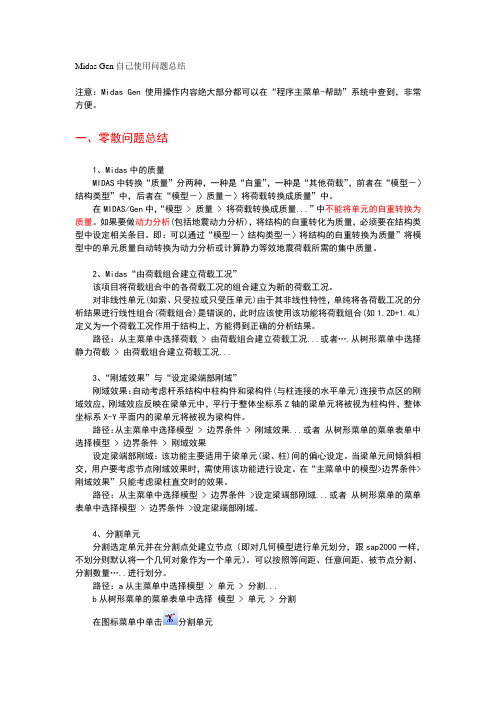
Midas Gen自己使用问题总结注意:Midas Gen使用操作内容绝大部分都可以在“程序主菜单-帮助”系统中查到,非常方便。
一、零散问题总结1、Midas中的质量MIDAS中转换“质量”分两种,一种是“自重”,一种是“其他荷载”,前者在“模型-〉结构类型”中,后者在“模型-〉质量-〉将荷载转换成质量”中。
在MIDAS/Gen中,“模型 > 质量 > 将荷载转换成质量...”中不能将单元的自重转换为质量。
如果要做动力分析(包括地震动力分析),将结构的自重转化为质量,必须要在结构类型中设定相关条目。
即:可以通过“模型-〉结构类型-〉将结构的自重转换为质量”将模型中的单元质量自动转换为动力分析或计算静力等效地震荷载所需的集中质量。
2、Midas“由荷载组合建立荷载工况”该项目将荷载组合中的各荷载工况的组合建立为新的荷载工况。
对非线性单元(如索、只受拉或只受压单元)由于其非线性特性,单纯将各荷载工况的分析结果进行线性组合(荷载组合)是错误的,此时应该使用该功能将荷载组合(如1.2D+1.4L)定义为一个荷载工况作用于结构上,方能得到正确的分析结果。
路径:从主菜单中选择荷载 > 由荷载组合建立荷载工况...或者….从树形菜单中选择静力荷载 > 由荷载组合建立荷载工况...3、“刚域效果”与“设定梁端部刚域”刚域效果:自动考虑杆系结构中柱构件和梁构件(与柱连接的水平单元)连接节点区的刚域效应,刚域效应反映在梁单元中,平行于整体坐标系Z轴的梁单元将被视为柱构件,整体坐标系X-Y平面内的梁单元将被视为梁构件。
路径:从主菜单中选择模型 > 边界条件 > 刚域效果...或者从树形菜单的菜单表单中选择模型 > 边界条件 > 刚域效果设定梁端部刚域:该功能主要适用于梁单元(梁、柱)间的偏心设定。
当梁单元间倾斜相交,用户要考虑节点刚域效果时,需使用该功能进行设定。
在“主菜单中的模型>边界条件>刚域效果”只能考虑梁柱直交时的效果。
MIDAS-工具条和菜单说明

通过等高线图确认梁单元的构件内力
梁单元内力图
确认梁单元的剪力图和弯矩图
板单元内力
通过等高线图确认面单元单位长度上构件内力的分 布
板剖断线内力图
确认板单元任意剖断线上的内力分布
桁架单元应力
通过等高线图确认桁架、只受拉、只受压、索单元 等的轴力
梁单元应力
通过等高线图确认梁单元的应力
平面应力单元/板单元应力 通过等高线图或矢量确认平面应力或面单元的应力
消隐
渲染窗口
单元类型
材料
截面 属性选择
厚度
命名平面
结构组
单选
全选
前次选择
选择最近建立的个体
激活
钝化 激活
全部激活
按属性激活
显示
拱
结构建模助手
框架
桁架
建立节点
删除节点 节点
移动/复制节点 旋转节点
附录 B. 快捷键目录
快捷键
+
+
+
+
+
+
+
+
+
+ + +
+
+
+
+
+
+
+
+
+
+
+
+
+
+
+
+
+
+
+
+
+
+
+
+
+
3
GETTING STARTED
- 1、下载文档前请自行甄别文档内容的完整性,平台不提供额外的编辑、内容补充、找答案等附加服务。
- 2、"仅部分预览"的文档,不可在线预览部分如存在完整性等问题,可反馈申请退款(可完整预览的文档不适用该条件!)。
- 3、如文档侵犯您的权益,请联系客服反馈,我们会尽快为您处理(人工客服工作时间:9:00-18:30)。
Midas 快捷键
1.Ctrl+7——SRC梁截面验算——不认
2.Ctrl+Z——撤销
3.Ctrl+F1——定义结构组——不认
4.Ctrl+F9——荷载组合
5.F12——检查并删除重复输入的单元
6.Alt+1——建立单元
7.Ctrl+Alt+1——建立节点
8.Ctrl+Alt+2——删除节点
9.F9——静力荷载工况
10.Ctrl+F7——前处理模式转化为后处理
模式
11.F7——后处理模式转化为前处理模式
12.Ctrl+T——项目输入状况
13.Ctrl+W——建立新窗口
14.Ctrl+N——建立新项目
15.F3——重画
16.F4——查询节点
17.Ctrl+F4——查询单元
18.Ctrl+F3——初始画面
19.Ctrl+O(英文)——打开项目
20.F10——定义层数据
21.Ctrl+Shift+N——节点荷载
22.Ctrl+Y——重做被撤销命令删去的命令
23.Ctrl+F12——MGT命令窗口
24.Ctrl+G——复制层数据
25.Ctrl+Alt+3——复制和移动节点
26.Ctrl+Shift+W——用拱建模助手自动
生成由一系列直线梁单元组成的拱结构
27.Ctrl+X——剪切
28.Alt+2——删除单元
29.Ctrl+C——复制(在表格窗口中复制选
定的区域,并储存到剪贴板上)
30.Ctrl+Alt+U——节点质量表格
31.Ctrl+Shift+X——使用框架建模助手
在三维空间内自动生成由梁单元组成的
二维平面框架
32.Ctrl+Shift+M——以电子表格形式输
入或修改梁单元荷载
33.Ctrl+0(数字)——视图-对齐
34.Ctrl++——视图-放大
35.Ctrl+-——视图-缩小(或Ctrl+
Insert)
36.Ctrl+Alt+4——绕特定轴旋转,移动或
复制节点
37.Alt+3——以等间距或不等间距移动或
复制单元
38.Ctrl+S——保存
39.Ctrl+Shift+Y——用桁架建模助手自
动生成由梁单元和桁架单元组成的桁架
结构(上下弦-梁单元,竖杆和腹杆-桁架
单元)
40.Ctrl+Alt+5——通过在特定的线或面
上投影,移动或复制节点
41.Alt+4——绕特定轴旋转移动或旋转复
制单元
42.Ctrl+←——向左移动
43.Ctrl+→——向右移动
44.Ctrl+↑——向上移动
45.Ctrl+↓——向下移动
46.Ctrl+V——将在剪贴板上储存的实体粘
贴到表格窗口中
47.Ctrl+Shift+Z——用板建模助手自动
生成由板单元组成的矩形、圆形或半圆形
板结构
48.Ctrl+Alt+6——镜像(以特定对称面移
动或复制节点)
49.Alt+5——通过扩展维数建立单元
50.Ctrl+Shift+O(英文)——以电子表格
形式输入或修改楼面荷载
51.Ctrl+Shift+I——标准视图
52.Ctrl+Shift+T——俯视图
53.Ctrl+Shift+B——仰视图
54.Ctrl+Shift+L——左侧视图
55.Ctrl+Shift+R——右侧视图
56.Ctrl+Shift+F——正面视图
57.Ctrl+Shift+E——背面视图
58.Ctrl+Alt+←——向左旋转视图
59.Ctrl+Alt+→——向右旋转视图
60.Ctrl+Alt+↑——向上旋转视图
61.Ctrl+Alt+↓——向下旋转视图
62.Ctrl+F——在表格窗口中搜索指定的字
符串
63.Ctrl+Alt+7——在两个节点间按相等
或不相等的间距生成新的节点
64.Alt+6——镜像(以特定对称面移动或复
制单元)
1
65.Ctrl+B——将模型空间窗口恢复为执行
视图处理(缩放,移动,视点,透视图等)
前的状态
66.Alt+7——分割选定单元并在分割点处
建立节点
67.Ctrl+Alt+8——在给定范围内合并所
有节点(>1)及其属性(节点荷载和节点)、
边界条件)
68.Ctrl+F5——文本编辑器
69.Ctrl+K——收缩单元(将已建立的模型
单元按一定比率缩小后重新显示在画面
上)
70.Ctrl+F6——图形编辑器
71.Alt+8——在先前输入的线单元(桁架,
梁等)的交点处自动分割单元
72.Ctrl+Alt+9——紧凑节点号(确定不用
的节点号,并重新指定连续的节点编号)
73.Ctrl+J——显示模型的透视图
74.F5——运行结构分析
75.Ctrl+U——全屏(模型窗口在整个屏幕
上居中显示)
76.Ctrl+H——消隐(在屏幕上显示单元的
厚度和截面形状并消除隐藏的线,将模型
显示为如同真实结构一样)
77.Alt+9——修改单元参数(改变单元的属
性(材料特性号、截面号、厚度号、β角等))
78.Ctrl+F8——钢结构最优化设计
79.Ctrl+F11——SRC最优化设计
80.Alt+0(数字)——紧缩单元号(删除不用
的单元号,并对全部或某些单元按整体坐
标系的坐标方向的优先次序重新编号)
81.F6——渲染窗口
82.Ctrl+Alt+N——节点表格(以电子表格
形式输入或修改节点坐标数据)
83.Ctrl+P——打印
84.Ctrl+Alt+M——单元表格(在电子表格
中输入或修改与单元相关的所有数据)
85.Ctrl+Q——前次选择
86.Ctrl+R——选择最新建立的个体
87.Ctrl+Shift+P——一般支承表格(以电
子表格形式输入或修改一般支承节点的
约束数据)
88.Ctrl+Alt+L——材料表格(以电子表格
形式输入或修改单元的材料特性)
89.F2——激活选中的单元
90.Ctrl+F2——钝化选中的单元
91.Ctrl+A——全部激活
92.Ctrl+D——按属性激活
93.Ctrl+Alt+S——截面表格(以电子表格
形式输入或修改性单元的截面特性)
94.Ctrl+Alt+T——厚度表格(以电子表格
形式输入或修改性单元的厚度特性)
95.Ctrl+Shift+D——释放梁端约束表格
96.Ctrl+E——显示(将输入的节点和单元
编号、材料特性、截面类型、边界条件、
荷载等信息显示在屏幕上)
97.Ctrl+Shift+R——刚性连接表格-在电
子表格中输入或修改从属节点与主节点
的约束关系
2。
